Браузер — что это такое простыми словами и какой из них самый лучший
Обновлено 16 мая 2021 Просмотров: 30981 Автор: Дмитрий Петров- Что такое браузер простыми словами
- Не попавшие в лидирующую пятерку
- Что такое кэш браузера
- Как очистить кеш
Здравствуйте, уважаемые читатели блога KtoNaNovenkogo.ru. Браузеры важны не только пользователям, которые ищут для себя самый быстрый, удобный и безглючный вариант обозревателя интернета, но и вебмастерам.
Не секрет, что в разных программах некоторые сайты могут отображаться по-разному и чтобы этого не происходило, вебмастера стараются использовать кроссбраузерную верстку сайта. Но сегодня я хочу немного отойти от проблем вебмастеринга и предложить вам совместно со мной попробовать оценить наиболее популярные из известных браузеров.
Для удобства оценки я решил разбить их на две группы: популярные и малоизвестные. Также я в общих чертах дам характеристику всех участвующих в обзоре творений со ссылками на подробное описание всех их возможностей.
История и Топ 5 лучших браузеров современности
Начну с того, что же такое браузер и какова история развития этого направления программного обеспечения. Безусловно, что первый обозреватель мог появиться на свет лишь после того, как Тимом Бернерсом-Ли был придуман интернет (всемирная паутина WWW). Собственно, первый browser именно он и создал, ибо без этого необходимого атрибута весь смысл его изобретения терял бы смысл. Поясню свою мысль.
Тим Бернес-Ли разработал все технические аспекты (протокол обмена данными http, язык гипертекстовой разметки Html, принципы формирования уникальных адресов сайтов URL и многое другое). Но все это ничего бы не дало без программы, которая бы интерпретировала язык разметки страниц в их отображение на экране монитора.
Фактически браузер является интерпретатором языка Html, стилевой разметки CSS и Джава скриптов. Причем у разных версий могут разниться некоторые нюансы, что и приводит к сложностям верстки сайтов. Но вебмастера уже давно научились выходить их этих ситуаций и в большинстве популярных обозревателей все ресурсы сети отображаются почти всегда правильно.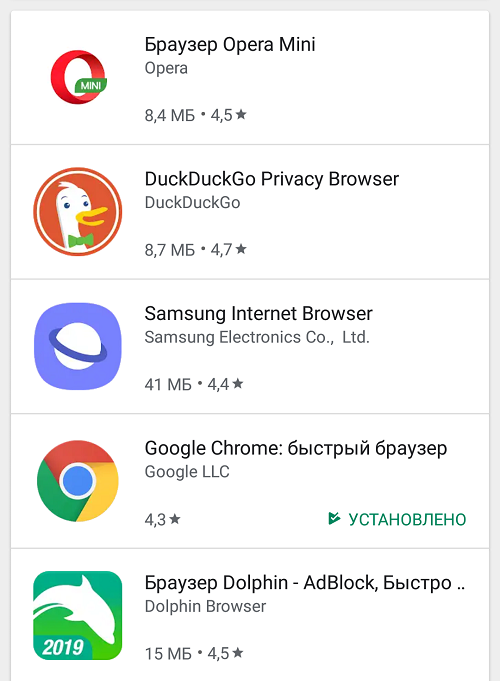
Первым графическим браузером (он уже мог отображать не только текст, списки и таблицы, но и картинки!) был знаменитый Mosaic. Фактически он стал родоначальником всех современных обозревателей и его популярность в то время была очень велика. С использованием его кода были разработаны такие известные в свое время шедевры, как Netscape и первый Internet Explorer, который благодаря своей интегрированности с операционной системой Windows и бесплатности, полностью вытеснил первого игрока с рынка.
Однако, была созданна некоммерческая организация Мазила, которая унаследовала исходные коды Netscape (фактически Mosaic). Но тем не менее эта компания, название которой произошло от вариации английских слов «убить мозаик», полностью переработала код первого браузера и создала одного из сегодняшних лидеров рынка — Мазилу Фаерфокс.
Обычно о качестве работы с тем или иным обозревателем судят по его функциональности, удобству работы, скорости запуска и скорости подгрузки новых страниц. Также немаловажным аспектом сейчас является безопасность работы и устойчивость программы при любых издевательствах над ним. Почти все лидеры отвечают этим требованиям в той или иной степени.
Также немаловажным аспектом сейчас является безопасность работы и устойчивость программы при любых издевательствах над ним. Почти все лидеры отвечают этим требованиям в той или иной степени.
Кроме этого, практически все браузеры сейчас можно скачать бесплатно, ибо любая другая модель распространения обрекает разработчиков на провал и безызвестность. Как вы, наверное, помните, очень хороший browser под названием Опера, начиная с даты своего рождения (1995 год), был платным и лишь в 2005 появилась официальная возможность скачать его бесплатно (мы то с вами, уважаемые жители постсоветского пространства, так долго не ждали). К чему это привело?
В рунете Опера сейчас занимает более существенные позиции, чем в мире (очень приятно было в свое время обладать платной программой на халяву — если кто помнит), ну, а у прижимистых буржуев платность этого приложения до сих пор еще сильна в памяти и его доля в буржунете едва переваливает за единицы процентов. Так-то вот.
Поэтому все современные браузеры можно бесплатно обновлять до последних версий и настраивать под свои требования.
Их разработчики имеют свои шкурные интересы именно в бесплатном распространении: кто-то за денежку ставит ту или иную поисковую систему используемой по умолчанию (например, Фаерфокс три года, начиная с 2011, будет ставить Гугл поиском по умолчанию за скромную сумму в один миллиард долларов), а кто-то из разработчиков имеет к поисковикам прямое отношение (Яндекс Браузер, Хром).
Internet Explorer — один из старейших обозревателей, много лет удерживающий пальму первенства, а временами и безоговорочного лидерства. Он победил в первой браузерной войне конца прошлого века, но из-за чрезмерно долгового почивания на лаврах сильно сдает в войне современной.
Старые версии Интернет Эксплорера (начиная с 6 и по 8) до сих пор являются кошмаром всех вебмастеров. Они поставлялись вместе с различными версиями Винды и до сих пор активно используются. Они совсем не удовлетворяют современным требованиям верстки сайта и для них верстальщики выдумывают различные хаки.

Последняя актуальная версия IE носит гордый номер 11, но работать она будет только на Windows 7 или 8. Для Висты (которая у меня стоит) можно использовать только ИЕ 9:
Скачать максимально возможную для вашей ОС версию Internet Explorer можно будет абсолютно бесплатно отсюда:
По сути, девятка и ее последователи являются лучиком света среди откровенно бездарных предыдущих реализаций этого мастодонта. Данная версия браузера достаточно стабильна, хорошо защищена и достаточно быстра. Но все равно никаких особых преимуществ перед другими современными аналогами эта версия не продемонстрировала, и доля Интернет Эксплорера в мире (и рунете в частности) продолжает неуклонно снижаться (только 25% от всего рынка).
Держится он лишь только за счет изначальной интеграции во все версии Виндовс. Однако, Мелкомягкие имеют в активе свою поисковую систему Бинг, для которой просто необходимо снимать данные о предпочтениях пользователей при путешествии по интернету, а для этой цели идеальным решением является именно обозреватель.
 Поэтому я уверен, что в новой 10 версии Internet Explorer МикроСофт будет тужиться опередить или хотя бы не сильно отстать от конкурентов.
Поэтому я уверен, что в новой 10 версии Internet Explorer МикроСофт будет тужиться опередить или хотя бы не сильно отстать от конкурентов.Opera — один из лидеров рынка браузеров рунета и откровенный аутсайдер в буржунете. Причины столь необычного положения я уже объяснял чуть выше. Опера до сих пор является моим любимым обозревателем и именно в нем я предпочитаю серфить в интернете. В то же время с сайтом я работаю в Хроме, ибо он показал себя гораздо более устойчивым и стабильным.
Разработчики Оперы являлись и до сих пор являются авторами многих мулек, которые вы найдете в современных браузерах. Я до сих не могу жить без управления мышью, почтового клиента Opera и ряда других ее особенностей, которые в аналогах реализуются лишь с помощью расширений (читайте про расширения для Google Chrome, темы и дополнения Оперы).
С 2005 года Opera можно скачать совершенно бесплатно, но именно платность ее до 2005 года сыграла злую шутку:
Кроме десктопного варианта имеется еще в активе и довольно популярные мобильные версии браузера, которые сейчас занимают лидирующие позиции в своем сегменте.
 Так что в стане разработчиков этого чуда не так уж все и плохо.
Так что в стане разработчиков этого чуда не так уж все и плохо.Mozilla Firefox — это был первый браузер, который смог составить серьезную конкуренцию Интернет Эксплореру и, наверное, он и стал бы лидером гонки, не появись на горизонте Гугл Хром, который серьезно подрезал крылья мазиле.
Основной отличительной особенностью Фаерфокса является его изначальная нацеленность на использование дополнений (плагинов). В дистрибутиве браузера присутствуют лишь базовые элементы функционала, а все остальное вы сможете получить за счет многочисленной плеяды плагинов (популярные расширения для Firefox). Правда при установке определенного числа дополнений этот browser становится тяжеловесен и неповоротлив, как слон в посудной лавке.
Поэтому по функционалу Мазиле я бы поставил пятерку, а вот по скорости и удобству работы — троечку. Хотя, конечно же, это мое, строго субъективное мнение, и у этого браузера, ставшего пионером в войне с IE, по-прежнему остается масса поклонников, в результате чего его доля в мировом рейтинге хоть и сильно уступает доле лидера, но все же свои 20% он имеет.

Скачать Мазилу Фаерфокс можно совершенно бесплатно на его официальной странице:
Safari — данный браузер поставляется вместе с операционной системой МакОс, но одновременно можно скачать и его бесплатную версию для платформы Виндовс.
По приведенной чуть выше ссылке вы найдете мой подробный обзор возможностей этого яблочного интернет-обозревателя, однако лично меня он не зацепил. Возможно тут дело не в очень качественном его портировании на другую операционную систему, ибо пользователи маков довольно лестно обзываются про этот browser. Возможно, что меня не зацепила его изысканная простота и элегантность, хотя все необходимые и привычные вещи в Сафари имеют место быть.
Браузер от Google — текущий лидер мирового рынка. Его успех вполне объясним хотя бы тем, что создан он одной из самых мощных в финансовом и интеллектуальном плане корпорацией в мире. Я говорю, конечно же, о «корпорации добра», «великом и ужасном» поисковике Гугл.
 Создан этот browser на основе бесплатного и открытого движка WebKit, а его бета версии обкатывают на тестовом стенде под названием Chromium.
Создан этот browser на основе бесплатного и открытого движка WebKit, а его бета версии обкатывают на тестовом стенде под названием Chromium.Появившись позже всех остальных конкурентов (в 2008 году), Хром взял очень резкий старт и примерно через четыре года обогнал всех остальных игроков. Обогнал уже на много (42% от всего рынка) и это можно считать огромной удачей для столь молодого продукта.
Этот обозреватель в первую очередь отличают потрясающая быстрота и надежность, которая позволяет ему не падать даже при зависании одной из открытых страниц или приложения. Ну, а визуальные закладки для Google Chrome вполне довершают картину отличного браузера.
Естественно, что Хром можно скачать совершенно бесплатно, приняв условия его использования на официальном сайте по приведенной чуть выше кнопке.
Лучшие браузеры второго эшелона
Конечно же, существуют еще десятки разнообразных интернет-обозревателей, судьба которых не столь балует, как обозначенную чуть выше пятерку.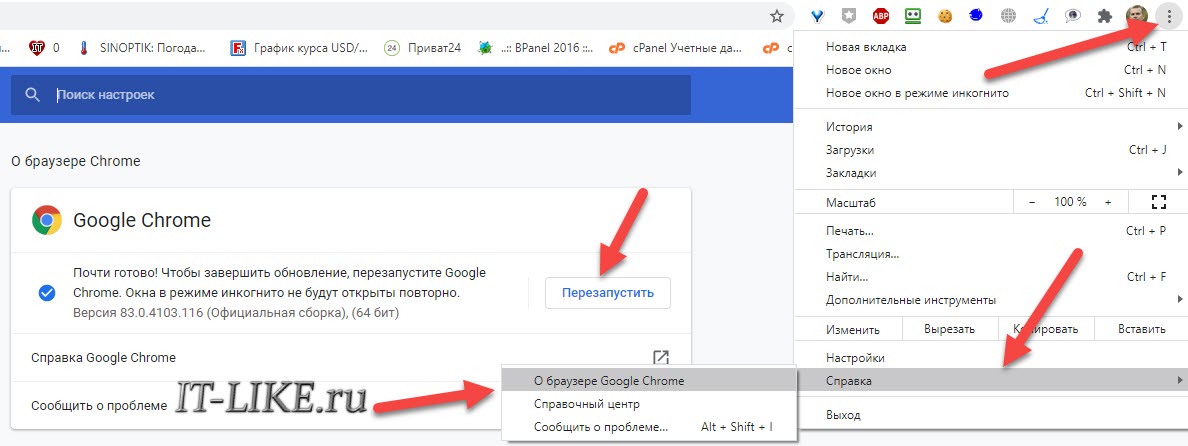 Рассмотреть их все в рамках этой статьи не представляется возможным, поэтому я решил остановиться лишь на тех обозревателях, которые решили «сесть на хвост» супер популярному сейчас Хрому. Благо, что сделан он на основе бесплатного движка WebKit.
Рассмотреть их все в рамках этой статьи не представляется возможным, поэтому я решил остановиться лишь на тех обозревателях, которые решили «сесть на хвост» супер популярному сейчас Хрому. Благо, что сделан он на основе бесплатного движка WebKit.
Понятно, что определенной популярностью пользуется прототип (испытательный стенд) Хрома под названием Chromium. В принципе, в нем есть многое из функционала детища Гугла и нумерация его версий опережает версии самого быстрого браузера в мире:
Однако по функциональность Хромиум несколько уступает Chrome, да и по стабильности ему явно проигрывает, ибо по сути все время пребывает на стадии бета-тестирования. Наверное, пользоваться им в качестве основного обозревателя я бы не стал.
Яндекс Браузер — по ссылке вы найдете описание новой версии этого приложения, которое лишилось многих недостатков присутствующих в ранних версиях. Сейчас его функционал не только не уступает Хрому, но даже опережает его, что меня несколько даже удивило.

Comodo Dragon — продуктов, созданных на движке WebKit, довольно много не только в рунете, но и в буржунете. В данном обозревателе ядро Chromium доработано для тех, кто помешен на безопасности и конфиденциальности, а также слегка снижены потребляемые этим браузером ресурсы компьютера пользователя:
SRWare Iron — отсутствует слежение за пользователем (многих пользователей факт слежения сильно напрягает при работе с Хромом, поэтому отключение слежки стало маркетинговым ходом для многих клонов), используются чуть более свежие версии движка. Также эта версия самого быстрого браузера в мире имеет функцию блокировки рекламы.
Несмотря на то, что эти программы в сумме имеют лишь несколько процентов от общего рынка, они кому-то интересны и даже предпочтительней представителей большой пятерки. Есть и еще более экзотические поделки. Например, анонимный браузер Тор собранный на базе Мазилы и использующий сеть TOR для анонимного серфинга по интернету.
Что такое кеш браузера и как его очистить
В общем и изначальном смысле слово «кеш» означает высокоскоростной промежуточный буфер, и впервые оно появилось применительно к микропроцессорам во второй половине прошлого века. Но и теперь кэш не потерял своего смысла, а сфера его распространения значительно расширилась. Теперь я думаю, что ответ на вопрос про то, что такое кеш браузера, становится более очевидным.
Дело в том, все открываемые в нем вебстраницы состоят из множества различных элементов: непосредственно Html кода с текстом и разметкой страницы, стилевого оформления, скриптов, изображений и еще много чего. Все это богатство должно быть закачано на компьютер пользователя, чтобы страница правильно отображалась и функционировала на его компьютере.
Как я уже говорил, за подгрузку всего выше описанного отвечает непосредственно браузер. Он ведет своеобразный диалог с сервером, где расположен сайт интересующий пользователя, и в ходе его получает все необходимые элементы вебстраницы, которая, собственно, и будет в результате открыта. Вот именно на этом этапе и возникает необходимость использования кеша или, другими словами, высокоскоростного буфера.
Вот именно на этом этапе и возникает необходимость использования кеша или, другими словами, высокоскоростного буфера.
Вы часто видели сайты, в которых оформление всех его страниц полностью отличается друг от друга? Думаю, что вряд ли. В связи с этим возникает очевидная мысль, не запрашивать у сервера расположенного черт знает где весь этот общий для всех страниц обвес, а брать и сохранять его при первой загрузке страницы этого ресурса, а потом уже доставать из кэша, что позволит в результате подгружать в браузер все остальные страницы намного быстрее.
Современные обозреватели довольно виртуозно умеют работать с кешем и умеют спрашивать у сервера об обновлении той или иной страницы, чтобы лишний раз не гонять трафик и не злить пользователя долгой подгрузкой. Механизм кэширования уже отточен до мелочей и в большинстве случаев не дает сбоев, особенно если вебмастер научил свой сервер по максимуму эффективно использовать кэш браузера пользователя.
Но тем не менее, когда вы сами колдовали над изменением дизайна своего сайта, то, наверное, встречались с ситуацией, когда изменения на странице не были видны несмотря на ее обновление. Что происходит в этом случае? Виноват именно механизм кеширования. Обозреватель не получает от сервера информации об обновлении информации на странице и загружает ее полностью из кеша. Причем разные программы тупят в этом смысле по-разному.
Что происходит в этом случае? Виноват именно механизм кеширования. Обозреватель не получает от сервера информации об обновлении информации на странице и загружает ее полностью из кеша. Причем разные программы тупят в этом смысле по-разному.
Однако, существует способ попросить браузер забыть про кеш и принудительно загрузить данную веб страницу с сервера. Способ этот довольно прост и знают о нем практически все. Нужно щелкнуть по кнопке обновления, удерживая на клавиатуре нажатую клавишу Shift, либо нажать сочетание клавиш Shift+F5. При этом страница будет заново запрошена на сервере.
В большинстве случаев такой прием помогает, но не всегда. Иногда внесенные изменения все равно не хотят отображаться. Решить эту проблему можно полной очисткой кэша браузера. Хотя кто-то чистит его, просто чтобы замести следы своего серфинга в интернете, например, на служебном компьютере.
Как очистить кеш в браузере
В большинстве современных интернет-обозревателей существует функция удаления данных о всех просмотренных страницах, где вместе с кешем чистятся и файлы куков, и даже, при желании, сохраненные пароли и прочая ерунда. Читайте об этом подробнее в статьях, ссылки на которые приведены в начале данной публикации, когда я перечислял топовую пятерку.
Читайте об этом подробнее в статьях, ссылки на которые приведены в начале данной публикации, когда я перечислял топовую пятерку.
Но вернемся к очистке кэша браузеров. У меня, например, такая необходимость возникла совсем недавно, когда я решил поменять количество кнопок социальных сетей на своей панельке кнопок соцсетей Share42.
Все поменял, но не один из обозревателей, даже после обновления страницы с удерживанием Shift на клавиатуре, не отобразил внесенных изменений. Пришлось почистить кеш и только после этого все встало на свои места. Как это сделать?
Довольно просто. Давайте я в виде списка приведу необходимые ходы (более подробно об этом читайте в статье про то, что такое кэш и как его очистить):
- Интернет Эксплорер — выбираете пункт меню «Настройки» (шестеренка в правом верхнем углу) — «Свойства обозревателя» — вкладка «Общие» — область «История просмотра» — кнопка «Удалить». Отмечаете галочками то, что желаете удалить (кэш скрывается за надписью «Временные файлы интернета») и жмет кнопку Ок.
 Здесь же можно будет и стартовую страницу установить.
Здесь же можно будет и стартовую страницу установить. - Mozilla Firefox — чтобы очистить кеш, достаточно выбрать из меню расположенной вверху и слева кнопки «Firefox» варианты «Настройки» — «Настройки». В открывшемся окне выбираете вкладку «Дополнительно», а на ней уже вкладку «Сеть». В области «Кешированное содержимое» нажимаете на кнопку «Очистить сейчас». Также можно будет очистить и архив приложений, нажав на расположенную чуть ниже такую же кнопку:
- Опера — в моем любимом браузере сделать это довольно просто. Выбираете из меню кнопки «Opera» (расположена в верхнем левом углу) пункты «Настройки» — «Общие настройки» и переходите на вкладку «Расширенные». Вам нужен пункт «История», где и прячутся кнопки очистки кэша и набранных в адресной строке урлов:
- Safari — достаточно будет выбрать из верхнего меню пункты «Правка» — «Очистить кеш-память». В открывшемся окошке останется только нажать на кнопку ОК.
Google Chrome — достаточно выбрать из меню хитрой кнопочки, расположенной в верхнем правом углу (раньше она выглядела как шестеренка, а сейчас это три горизонтальных палочки), пункты «Инструменты» — «Удаление данных о просмотренных страницах».
 В открывшемся окне нужно будет поставить галочку напротив поля «Очистить кеш» и нажать на кнопку «Очистить историю»:
В открывшемся окне нужно будет поставить галочку напротив поля «Очистить кеш» и нажать на кнопку «Очистить историю»:Во всех браузерах, клонированных с Хромиума, порядок действий похож на описанный выше.
Удачи вам! До скорых встреч на страницах блога KtoNaNovenkogo.ru
пошаговая инструкция работы с ним
Содержание статьи
Если преобладающее большинство пожилых людей с интернетом знакомы лишь поверхностно, для молодого поколения ежедневный «веб-серфинг» такая же неотъемлемая процедура, как чистка зубов или потребление пищи. Однако даже среди тех, кто ежедневно заходит в сеть, немногие знают о том, что он собой представляет и какими возможностями обладает. Поэтому, давайте разбираться.
Что такое браузер, и для чего он предназначен
Браузер — программное обеспечение, позволяющее запрашивать и отображать содержание web-сайтов, управлять виртуальными приложениями, загружать файлы с компьютера, а также выполнять множество других задач. Функционал веб-обозревателей непрерывно растет, чему способствует здоровая конкуренция между разработчиками и активное внедрение информационных систем и технологий в различные сферы деятельности. Распространяются браузеры в большинстве своем бесплатно, однако некоторые из них на регулярной основе предлагают пользователю сделать добровольное пожертвование для своего развития.
Функционал веб-обозревателей непрерывно растет, чему способствует здоровая конкуренция между разработчиками и активное внедрение информационных систем и технологий в различные сферы деятельности. Распространяются браузеры в большинстве своем бесплатно, однако некоторые из них на регулярной основе предлагают пользователю сделать добровольное пожертвование для своего развития.
История появления браузеров и краткий обзор современных продуктов
Первый веб-обозреватель увидел свет в 1990 году и получил название WorldWideWeb (позднее переименован в Nexus). Автором проекта выступил известный лондонский изобретатель Сэр Тимоти Джон Бернерс-Ли, чей вклад в развитие информационных технологий сложно переоценить. Основой для первого в мире браузера послужила платформа NeXTSTEP, используемая также при разработке Mac OS X.
Однако из-за того, что программный код обозревателя долгое время (до 1993 г) оставался закрытым, первым браузером, выпущенным для широких масс, принято считать NCSA Mosaic.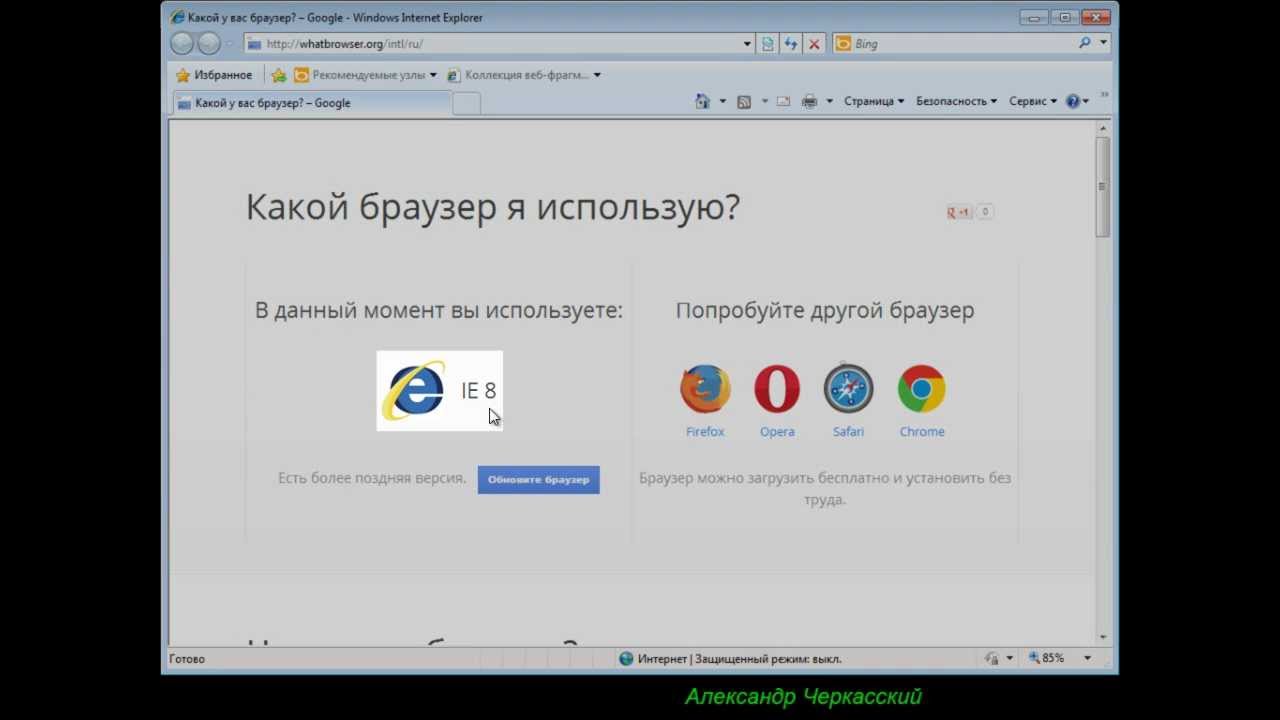
В отличие от Netscape, Microsoft практически изначально распространяла свой продукт бесплатно, что позволило ей к 1999 году монополизировать рынок, заняв более 95% его объема. Для пользователей это обернулось тем, что многие сайты и веб-документы были оптимизированы под один конкретный браузер (IE) и не открывались в других. Сам разработчик, почувствовав преимущество, перестал уделять должное внимание развитию своего продукта. Этим и воспользовалась Netscape. Уходя с рынка, она выпустила исходный код своего веб-обозревателя под лицензией MLP, тем самым нанеся Microsoft «удар в спину» и положив начало многим современным проектам, в числе которых:
Google Chrome
Сегодня «Хром» ежедневно использует свыше 300 млн. пользователей, что автоматически делает его самым популярным браузером в мире. Выпускаемый на основе Chromium и Blink, он подходит как рядовому, так и продвинутому пользователю ПК. К числу сильных сторон браузера относятся:
К числу сильных сторон браузера относятся:
- Безопасность, которая выражается в наличии черного списка фишинг-сайтов и ресурсов, содержащих вредоносное ПО, персональном диспетчере задач и т.п.
- Скорость. Благодаря упреждающему чтению DNS и производительному движку V8, отвечающему за обработку JavaScript, «Хром» обладает одними из лучших показателей по скорости загрузки страниц.
- Стабильность. Работа Chrome строится на принципах многопроцессорности, благодаря чему проблема в работе одной вкладки никак не отражается на функционировании остальных.
Из минусов проекта пользователи выделяют большое число вариантов сбора информации о веб-серфинге клиента и искусственно ограниченный выбор параметров при установке. Также не устраивает их тот факт, что текущая версия браузера может быть установлена на мобильное устройство лишь при наличии у последнего доступа к интернету. Автономные загрузчики у Chrome имеются, однако на главной странице проекта не представлены.
Mozilla Firefox
Этот браузер работает на движке Gecko (который с версии 57.0 постепенно заменяется на движок нового поколения Quantum) и по популярности занимает второе в мире место среди свободно распространяющегося ПО. Официально выпускается для Windows, Android, macOS, и GNU. В дистрибутивах Linux входит в число предустановленных файлов. Разработкой веб-обозревателя занимается корпорация Mozilla, которая изначально назвала свой проект Phoenix, однако затем (из-за конфликтов товарных знаков) вынуждена была переименовать его сначала в Firebird, а затем и в Firefox.
Хотя одно время проект позиционировался, как наследие Netscape, это не совсем верно. После поражения компании в «войне браузеров» код его был написан с нуля. Это позволило разработчикам сделать продукт более гибким и отзывчивым к потребностям пользователей, а также наделить функционалом, недоступным для других веб-обозревателей.
К преимуществам Firefox причисляют:
- Регулярные обновления.
- Оперативное устранение обнаруженных уязвимостей.
- Возможность управления cookies.
- Актуальные для продвинутого пользователя возможности (в числе которых режим «Инкогнито» и гибкая система загрузки графики).
- Поддержка стандартов W3C.
- Большой выбор расширений и дополнений.
- Блокировка всплывающих окон.
Из недостатков пользователи выделяют тесное сотрудничество Firefox с корпорациями Google и Adobe. Для них «живой» поиск Google в адресной строке и поддержка DRM-плагинов выглядит, как навязывание услуг, что для открытого ПО недопустимо.
Opera
Opera – один из немногих браузеров, которые портированы под множество операционных систем. Он совместим с различными сборками Windows, OS X, Linux, а также с мобильными операционными системами: Android, Windows Mobile, iOS, Symbian OS и MeeGo. Одна из сильнейших сторон Opera — работа с JavaScript. Ее скорость загрузки примерно в 2 раза превышает аналогичные показатели у других браузеров.
Особое внимание разработчики уделяют безопасности в сети. Так, для шифрования при посещении пользователем защищенных страниц используются протоколы SSL 3 и TLS, известные своей высокой надежностью. База сохраненных паролей шифруется при помощи алгоритма 3DES, отрезая к ним доступ тому, кто не имеет ключа шифрования. Также в последних релизах были представлены механизмы для борьбы со скрытым майнингом, что на фоне возрастающего интереса к криптовалютам особенно актуально.
Среди недостатков «Оперы» пользователи выделяют:
- Громоздкий, не особо дружелюбный к пользователю интерфейс.
- Закрытый код, который мешает сторонним разработчикам находить в продукте уязвимости и оперативно устранять их.
- Переход на движок WebKit, который увеличивает долю его разработчика на рынке и вполне может поспособствовать началу новой «войны браузеров».
Помимо устанавливаемого на устройство браузера «Опера» предлагает своим клиентам так называемую Opera@USB – программу, которая работает непосредственно со сменного носителя. Фактически это позволяет вам иметь под рукой все ваши настройки, закладки, логи чатов и прочие данные, где бы вы ни находились.
Safari
Этот web-браузер является своеобразной альтернативой Internet Explorer для всей электронной продукции компании Apple. Разработанный на базе свободно распространяемого кода движка WebKit, он уже много лет входит в состав iOS и macOS. Начиная с версии 3.0, была введена поддержка Windows. Однако она закончилась на версии 5.1.7. Для других операционных систем официально Safari никогда не выпускали.
К сильным сторонам браузера относят:
- Распознавание нестандартных шрифтов, используемых сайтами, и их загрузку.
- Поддержку разных протоколов шифрования.
- Частный просмотр – альтернатива режиму «Инкогнито».
- Интеграцию мультимедийных технологий QuickTime.
В Европе продукция Apple с каждым годом занимает все большую долю рынка, в связи с чем и число пользователей Safari неуклонно растет. Во второй половине 2017 года браузер занимал вторую позицию в рейтинге популярности. В России же ему подобных успехов пока достичь не удалось. Здесь обозреватель пока смог подняться лишь на 4 строчку.
Internet Explorer и Microsoft Edge
Говоря про веб-браузеры, было бы ошибочно не упомянуть Internet Explorer (для Windows 10 — Microsoft Edge), который сегодня для интернет-сообщества стал стабильным поставщиком локальных мемов. Некогда выиграв «войну браузеров», разработчики поверхностно отнеслись к обновлению и защите своего продукта, из-за чего уже через пару лет прогрессивное сообщество практически отказалось от него, предпочтя более удобные и функциональные Firefox и Google Chrome.
Столкнувшись с суровой действительностью, Microsoft была вынуждена пересмотреть свои приоритеты, и, начиная с девятой версии, браузер начал полностью поддерживать стандарты SVG и CSS3. Более того, сегодня разработчики компании тесно сотрудничают с «Консорциумом Всемирной Паутины» (W3C) и активно участвуют в создании ее стандартов. В число внедренных разработок входит Pointer events, позволяющий определить тип взаимодействия пользователя с устройством.
Однако ни все эти шаги, ни ребрендинг и смена названия с Internet Explorer на Microsoft Edge полностью восстановить репутацию браузера не помогли. В большинстве своем пользователи по-прежнему считают IE медленным и плохо защищенным продуктом. Это подтверждается тем, что пользуются обозревателем преимущественно работники государственных учреждений, которым он навязывается вопреки имеющимся альтернативам.
По каким критериям оценивают браузеры
Рынок программного обеспечения предлагает десятки бесплатных или же условно бесплатных веб-обозревателей, от обилия которых у неопытного пользователя голова идет кругом. Выбрать среди них лучший непросто, т.к. одни недостаточно безопасны, другие тащат в систему всякий программный «мусор», третьи – не оптимизированы и нередко «намертво подвешивают» систему. Поэтому, если вы не можете похвастаться знанием современных стандартов, предлагаем при выборе браузера руководствоваться следующими критериями:
Поддержка стандартов
Практически все современные браузеры позиционируют себя, как самостоятельный инновационный продукт. Однако на деле большинство из них – лишь очередная вариация на базе популярного ныне Chromium’а. Криминального в этом ничего нет, поскольку программный код движка является открытым. Вот только некоторые веб-обозреватели, якобы находясь на стадии активной разработки, почему-то используют решения 2015, а то и 2012 года (которые сегодня безнадежно устарели). Почему этот показатель критичен, пользователь узнает на личном опыте, когда попробует установить какое-нибудь приложение, а в итоге увидит следующее сообщение:
А если браузер еще и с современными стандартами (например, с сетевым протоколом HTTP/2) не дружит, можете забыть о быстрой загрузке страниц, о расстановке приоритетов для запросов, о поддержке push-уведомлений и многих других функциях и возможностях.
Хотите проверить свой веб-обозреватель на актуальность? Для этого достаточно узнать его версию и строку User Agent. Информация по первому пункту находится в разделе «Справка» — «О программе», по второму – при помощи многочисленных онлайн-сервисов.
Безопасность
Практически у любой программы можно найти уязвимость. Однако далеко не каждый разработчик может устранить ее, да еще и сделать это быстро. Поэтому, для оценки безопасности веб-браузера следует учитывать сразу несколько показателей, как то:
- Подверженность уязвимостям.
- Регулярность обновлений безопасности.
- Число уязвимостей, исправленных с момента релиза данной версии.
Очевидно, что у наиболее популярных браузеров, таких как Chrome или Mozilla, проблем будет выявлено на порядок больше, чем у того же Safari или «Яндекс.Браузера». Это объясняется как раз их популярностью, ведь действия хакеров чаще всего нацелены на массовую аудиторию. Выискивать уязвимости у невостребованного программного обеспечения «злобным гениям» просто не интересно и не выгодно.
Функциональность
Для крупнейших веб-обозревателей данный пункт не особенно актуален. Стоит одному разработчику внедрить в свой браузер какую-то новую функцию, как другой практически сразу же презентует такую же или близкий по смыслу аналог. Яркий пример тому режим «Инкогнито», который сначала появился в Google Chrome, а затем был реализован и в Firefox.
Однако если вы используете менее известный продукт, его функционал может оказаться сильно урезанным или видоизмененным по сравнению с «гигантами» отрасли. Например, некоторые дополнения (блокирующие рекламу, позволяющие обходить блокировку и т.п) на них просто не устанавливаются. Где-то не поддерживаются видеозвонки, «живой» поиск или режим синхронизации. Однако наибольшие опасения у пользователей вызывает национальный поисковик «Спутник», для которого разрабатывается уникальная поисковая система, выдающая информацию лишь с ограниченного числа сайтов.
Удобство для пользователя
Этот показатель — один из ключевых аргументов в непрекращающихся спорах на тему «самый лучший браузер». Критерии оценки здесь у каждого свои. Одним достаточно чтобы обозреватель просто работал, другим критически важна возможность адаптировать интерфейс под себя, а третьи превыше всего ставят показатели скорости загрузки и расход оперативной памяти. Однако и несколько обобщенных параметров выделить можно. Итак, хороший браузер:
- Не тащит в систему лишний «мусор» в виде приложений и расширений, которыми пользователь пользоваться не будет. Наглядный пример тому «Амиго» от mail.ru, который, стоит только пользователю потерять бдительность, устанавливает на компьютер «Mail.ru Агент».
- Не «подвешивает» систему, забирая себе львиную долю оперативной памяти при 1-2 открытых вкладках, чем в последнее время «грешат» Google и Firefox.
- Имеет интуитивно понятный интерфейс и в вопросе настроек дает пользователю максимальную свободу, что точно не относится к «Опере» и IE.
Основы работы в браузерах
Однако для успешного веб-серфинга одного только «лучшего» браузера будет недостаточно. В передовых функциях и удобных дополнениях нет никакого смысла, если вы не знаете, как правильно с ними работать. Поэтому рассмотрим основные возможности браузеров, пользоваться которыми должен уметь каждый.
Навигация
Хотя интерфейс различных браузеров выглядит по-разному, у всех из них присутствуют общие элементы, в числе которых:
- Адресная строка – место где прописывается адрес сайта, а также осуществляется быстрый поиск (если браузер сохраняет историю просмотров).
- Поиск – прямоугольное окошко со значком лупы, которое позволяет быстро воспользоваться поиском «Гугла», «Яндекса» и других поисковых систем, не переходя непосредственно на их страницы.
- Кнопки «Вперед», «Назад» — помогают перемещаться между несколькими страницами, просматриваемыми в одной вкладке.
- «Обновить» — нажатием этой кнопки вы перезагружаете страницу, если та долго загружается или вдруг перестала работать.
Вкладки и окна
Перемещаться между страницами (особенно если тех больше 2) при помощи кнопок «Вперед» и «Назад» не всегда удобно. Поэтому чаще пользователи предпочитают открывать новые страницы в новых вкладках. Все вкладки размещаются в пределах одного окна, а потому переключение между ними происходит за один клик мыши.
Полезно знать:
- Для добавления новой вкладки достаточно щелкнуть по значку «+» на панели вкладок,
- Для закрытия лишних – колесиком мыши по самой вкладке.
- Если случайно закрыли вкладку, которая была вам нужна, щелкните по панели вкладок правой кнопкой мыши и в выпадающем меню выберите «Восстановить закрытую вкладку».
- Если нужно сравнить две страницы, откройте их в разных окнах. Для этого в меню браузера выберите пункт «Новое окно».
Скачивание файлов и фото
Скачивание мультимедийных, программных, текстовых и прочих файлов на компьютер – одна из самых востребованных функций современных браузеров. Чтобы сохранить изображение, достаточно щелкнуть по нему правой кнопкой мыши, выбрать пункт «Сохранить как» и в появившемся окне указать нужное имя файла и путь сохранения. Для файлов этот процесс зачастую более упрощен. После того, как вы щелкнете по «Скачать», «Загрузить» или другой кнопке с аналогичным названием, файл будет добавлен в папку загрузок на вашем компьютере. Чтобы узнать ее расположение, перейдите в настройки браузера и найдите пункт «Путь сохранения файлов» или схожую по смыслу формулировку.
Однако не забывайте, что сохраненные из интернета файлы нередко содержат вредоносные коды и другие опасности. Поэтому никогда не соглашайтесь на скачку, если:
- Не уверены в надежности ресурса.
- Для загрузки вам предлагают отправить СМС на какой-то номер.
- Для начала скачивания требуется установить сторонний плагин или программу.
Плагины и расширения
Работая с любой программой, пользователь всегда стремится настроить ее «под себя». И браузеры здесь не исключение. Стремясь сделать веб-серфинг более комфортным, разработчики браузеров создали собственные онлайн-магазины, где любой желающий может выставить свое приложение. Здесь можно найти темы оформления браузера, блокировщики рекламы, сервисы обхода блокировок, системы для скачивания с YouTube, «ВКонтакте» и других медиа-ресуров в один клик и многое другое. Платно или бесплатно будет распространяться продукт, зависит лишь от его автора.
Где искать список доступных для установки плагинов, зависит от того, каким именно браузеров вы пользуетесь. Так, в Firefox достаточно зажать комбинацию клавиш «Ctrl+Shift+A» (что соответствует переходу: «Инструменты» — «Дополнения»). А в гугле потребуется открыть панель меню (вертикальный ряд из трех точек), выбрать в выпадающей таблице пункт «Дополнительные инструменты», а затем «Расширения». Или открыть магазин приложений Google, поочередно перейдя в: «Настройки» — «Дополнительные» — «Специальные возможности».
История просмотров
Нашли несколько дней назад интересный ресурс, но забыли добавить его в закладки? Не беда, браузер (если настройками не предусмотрено иное) хранит всю историю вашего веб-серфинга за последние несколько месяцев. Также в нем реализована удобная система поиска, а значит, если вы помните примерную дату просмотра или (хотя бы частично) название страницы, отыскать ее труда не составит. В разных браузерах этот сервис может быть назван по разному, но суть всегда сводится к «истории» или «журналу просмотров».
Закладки
Информации в сети с каждым днем становится все больше. Когда интересующих вас сайтов всего 2 или 3, хранить их адреса в памяти или на бумаге, может, и удобно. Но что делать, когда число важных страниц переваливает за сотню? Правильно, помечать их «закладками». Данная функция сегодня реализована во всех ходовых браузерах.
Щелкните по специальному значку (чаще всего напоминающему звездочку), который находится либо в самой адресной строке, либо непосредственно рядом с ней. Браузер предложит вам добавить страницу в список закладок и присвоить имя, по которому ее потом легко будет отыскать. Если перечень получается слишком большим, группируйте сайты в сайты в папки, которые также создаете вы сами.
Зачем нужно обновлять браузер
Продвинутому пользователю подобный вопрос покажется странным. Однако многие новички на полном серьезе не понимают, зачем обновлять ее
Пожаловаться на контент20 лучших браузеров для Android с интересными особенностями
Браузер — одно из самых важных приложений на любом устройстве. Трудно переоценить его значение при серфинге в интернете. Но выбрать наиболее подходящую именно для вас из десятков вариантов в Google Play Market — непросто, ведь нужно учитывать массу не всегда понятных опций.
Мы протестировали все эти браузеры и составили данный рейтинг, чтобы вам было проще выбирать. И хотя Chrome является самым быстрым на платформе Android, в плане функциональности он прост как две копейки. Mozilla обладает наилучшей библиотекой расширений, но время загрузки у него слишком велико. UC довольно неплох, но его реклама слишком назойлива. Так что в целом Яндекс.Браузер является наилучшим выбором по нашему мнению. Он красив и безопасен, имеет функцию голосового поиска и весь интерфейс полностью на русском языке.
Google Chrome
Конечно же мы не можем обойти стороной самый популярный браузер для Android — Google Chrome. Многие люди покупают гаджеты с уже установленным Хромом и продолжают пользоваться им. И, кстати, поступают они очень даже разумно!
Браузер позволяет проводить синхронизацию с другими компьютерами и гаджетами. В нем можно открывать неограниченное количество вкладок. Он представляет более глубокую интеграцию с Android и функционал, подходящий как для обычных, так и для продвинутых пользователей. Новые функции всегда можно испытать, скачав очередную бета-версию Google Chrome.
Яндекс.Браузер
Яндекс.Браузер является нашим любимцем. По сравнению с конкурентами он обладает рядом преимуществ, про которые мы сейчас и расскажем. Например, здесь есть эргономичная и красивая домашняя страница, на которой можно менять фоновую картинку или закладки, которые сделаны в форме плиток (примечательно, что строка поиска находится внизу).
Встроенный AI будет отслеживать вашу активность в интернете и менять ленту новостей в сервисе рекомендаций Яндекс.Дзен в соответствии с вашими интересами. Опции голосового поиска более точные, чем у Google. Скорость работы самого браузера тоже одна из лучших. Он получил оценку 515 из 555 возможных в тестах на html5, обойдя при этом Firefox и Opera. Превзойти его смог только Chrome.
Так же он поддерживает дополнения из магазина расширений Opera. Хотя именно эта особенность нуждается в доработке, так как далеко не все дополнения совместимы. Имеется встроенный блокировщик рекламы (Adguard). Рекламы довольно мало (она присутствует только в ленте новостей) по сравнению с другими браузерами, вроде того же UC (который буквально закидывает вас рекламными сообщениями на домашнем экране). Ну и наконец, этот браузер обладает турбо режимом, который окажется крайне полезным для пользователей с маленькой скоростью интернета, т.к. сжимает картинки на сайтах (без потери качества) для их более быстрой загрузки.
Tor/Orbot
Браузер Tor доступен на платформе Android, его можно установить из Google Play Market, но он размещен под другим названием — Orbot.
Orbot — это программное обеспечение, позволяющее владельцам мобильных устройств получать доступ к сети интернет, мгновенным сообщениям и почтовым службам не переживая за то, что их действия будут отслеживаться или блокироваться провайдерами интернета. Для зашифрованного обмена мгновенными сообщениями установите Gibberbot, который может подключаться к сети Tor и криптографическому протоколу Off-the-Record.
В состав Orbot входит Tor и libevent. Также это программное обеспечение предоставляет локальный HTTP-прокси сервер и стандартные прокси-серверы SOCKS4A/SOCKS5 в сети Tor. Orbot может незаметно пропускать весь TCP-трафик через сети Tor на вашем телефоне при условии, что ему были предоставлены все необходимые разрешения и системные библиотеки.
Для Android-устройств начиная с второй версии вы должны получить root-права на своем устройстве и обновить прошивку iptables (утилита командной строки), чтобы иметь возможность незаметно использовать прокси для всего TCP-трафика.
Для немодифицированных устройств с отсутствием root-прав нужно будет вручную изменять конфигурацию прокси-параметров HTTP и SOCKS для определенных приложений. Также из магазина Google Play можно загрузить Firefox с дополнением Proxy Mobile Add-on или же установить ND Browser (работает только в текстовом режиме). Два этих метода будут пропускать трафик через сети Tor на устройствах с отсутствием root-прав.
Dolphin
Браузер Dolphin успел завоевать популярность среди пользователей Android, потому-что отличается приличным набором функций. Поддерживаются темы, flash, блокирование рекламных объявлений, режим инкогнито и некоторые третьестепенные функции, наподобие управления с помощью жестов.
Реализована поддержка дополнений и расширений. У Dolphin много поклонников. Этот браузер удовлетворяет требования большинства пользователей и он более чем заслуженно занимает одно из первых мест в списке лучших.
Firefox Focus
Главная задача Firefox Focus — обеспечить максимальную конфиденциальность пользователя. Вот почему здесь вы не найдете истории посещений, вкладок, списка наиболее посещаемых веб-сайтов или похожих функций, доступных в большинстве современных браузеров.
Вместо этого Firefox Focus поставляется с большим набором инструментов, позволяющих «заметать следы»: он блокирует файлы куки и не позволяет сайтам запоминать действия пользователя. Кроме того, он стирает всю информацию о сессии сразу же после ее окончания. С помощью специальной кнопки вы можете в любой момент сделать это вручную.
Firefox Focus блокирует все плагины, работающие в фоновом режиме, благодаря чему повышается скорость работы браузера и загрузки веб-страниц. Вы сами можете выбрать элементы, которым разрешите работать — например, отключить код систем веб-аналитики, но включить файлы куки, без которых нередко возникают проблемы с определенными сайтами.
Firefox
Firefox прошел долгий путь с момента своего появления на рынке ПО. И в настоящее время он остается одним из самых продвинутых браузеров для Android. Он может похвастаться впечатляющим функционалом, включающим в себя: синхронизацию (закладки, история и т.д.), обеспечение конфиденциальности, легкие в использовании закладки, совместное использование ресурсов, поддержку цифровой трансляции Chromecast, доступ к ряду дополнений и расширений, улучшающих возможности серфинга.
Opera Touch
Opera Touch — идеально подойдет для тех, кому трудно пользоваться большими смартфонами. Вместо обычного набора кнопок в нижней части окна, данный браузер поддерживает управление всего одной кнопкой. Достаточно ее удерживать и двигать в определенном направлении, чтобы выполнять разные действия. Так вы можете переходить на другую вкладку, обновлять страницы и делать многое другое.
В Opera Touch также есть несколько других полезных инструментов. Например, My Flow позволяет быстро обмениваться контентом между Opera на ПК и в смартфоне, а специальная опция блокирует нежелательные веб-сайты, использующие ресурсы устройства для майнинга криптовалют в фоновом режиме.
Opera Mini
Opera Mini — более легкая версия браузера, предназначенная для работы на устройствах со слабыми техническими характеристиками. Сразу после установки вам будет доступен режим инкогнито, умная функция загрузки контента с отслеживанием мобильного трафика, ночная тема, возможность смены поисковых систем, синхронизация данных между устройствами и многое другое.
Функция загрузки уникальна и имеет несколько режимов работы. Откройте меню Opera Mini, после чего перейдите в пункт «Настройки → Загрузки». Появится графа с данными, загруженными за прошедшую неделю. Вы можете оставить всё как есть или же выбрать режимы максимального сжатия данных, чтобы сократить расходы на мобильный трафик.
В режиме высокого сжатия браузер пропустит веб-страницу через прокси-сервер и передаст её более легкую версию на ваш телефон. А вот при максимальном сжатии этот процесс будет еще более агрессивным, что может привести к неправильному отображению сайтов. Используйте его, только когда у вас очень мало места или когда интернет-соединение слишком плохое.
DuckDuckGo Browser
Главная задача DuckDuckGo Browser — обеспечить вашу конфиденциальность и информировать вас о том, насколько безопасным является определенный веб-сайт. Оценка основана на нескольких методах анализа: наличии шифрования HTTPS, всплывающих объявлений и наличие трекеров. Эта информация отображается рядом с адресной строкой.
Вы можете настроить работу приложения вручную, блокируя различные элементы. Так, кнопка Fire закрывает все личные данные пользователя, как у Firefox Focus, хотя при закрытии сессии автоматического удаления информации о просмотре сайтов не происходит.
Lynket Browser
Браузер Lynket предназначен для тех, кому надоели пользовательские вкладки Android. Первоначально они были неупорядоченными из-за отсутствия внимания со стороны Google. Сегодня они имеют два важных недостатка: препятствуют многозадачности и удаляются при возврате в приложение.
Lynket исправляет это с помощью интересного подхода: он выводит каждую ссылку в отдельную вкладку. Так проще работать, быстро переключаясь между ними. Более того, браузер добавляет эти ссылки в историю, поэтому вы не потеряете их даже при случайном удалении.
Пользовательские вкладки могут быть также запущены в фоновом режиме, что в целом похоже на свернутый чат Facebook Messenger. Lynket использует функционал Custom Tabs, который позволяет применять архитектуру любого другого браузера и синхронизировать с ним существующие данные.
Samsung Internet Browser
Samsung Internet — один из самых интересных браузеров для Android. В основном потому, что это OEM-приложение, которое многие бы назвали функционально избыточным и ресурсоемким. В нем реализована поддержка жестов, плагинов, быстрого меню и некоторых элементов Material Design от Google. Некоторые плагины даже позволяют блокировать рекламные объявления. В настоящий момент браузер доступен в бета-версии. Но все-таки это Samsung, поэтому надеемся, что уже в ближайшее время появится улучшенная версия.
Via Browser
Via Browser построен на базе Chromium WebView. Его основная особенность — простота, однако функционал в нем не урезан, поэтому пользователям доступно множество вариантов настройки внешнего вида. В Via можно изменять под себя практически всё.
Нажмите по иконке с тремя полосками, выберите «Опции», чтобы открыть экран с настройками. Тут можно установить любую фоновую картинку, изменить прозрачность фона и даже поменять логотип браузера.
Если вам важна конфиденциальность, имейте в виду, что здесь доступен режим инкогнито, а также автоматическое удаление истории после закрытия. Даже навигационным кнопкам можно присвоить определенные задачи (долгие касания). К примеру, кнопку «Назад» можно переназначить для скролинга страницы вверх, а кнопку «Вперед» — для скролинга вниз.
Via обладает и более продвинутыми функциями. Можно изменять сетевой протокол, блокировать картинки при использовании мобильного интернета, сохранять веб-страницы и многое другое. Это превосходный выбор для старых моделей телефонов, потому что приложение занимает всего 2 Мб памяти.
Monument Browser
Monument Browser быстр и надежен, он был создан для того, чтобы получать максимум удовольствия от чтения и серфинга интернета. Откройте меню и выберите «Настройки» для открытия экрана опций. Строка поиска перемещается сверху вниз, предусмотрена возможность изменить сетевой протокол или поменять поисковую систему по умолчанию.
Также доступно несколько интересных возможностей при посещении сайтов — чтобы познакомиться с ними, откройте меню и выберите «Экстра». Еще доступен ночной режим и режим чтения, в котором меняются шрифты или же включается озвучка текста статьи. Также вы можете сохранить любую статью в формате PDF или сделать её скриншот.
В приложение, помимо этого, встроена возможность загрузки аудио, видео и целых страниц для работы с ними в офлайн-режиме. Откройте меню, затем включите «Загрузку медиа» для активации этой функции. Во время просмотра видео автоматически включится технология «картинка в картинке».
Phoenix Browser
Phoenix Browser использует технологию WebView на базе Chromium и представляет собой легкое решение с встроенной возможностью скачки видео для последующего просмотра без открытия других вкладок.
Установив приложение, увидите появившиеся на домашней странице новости вашего региона, любимые игры и наиболее посещаемые сайты. Правда, есть небольшая проблема с рекламными оповещениями. Если они раздражают, просто выключите настройки в «Менеджере домашней страницы», не забудьте также полностью отключить уведомления.
В Phoenix Browser есть несколько интересных функций. Для доступа к ним откройте меню, после чего нажмите по иконке «Инструменты». Включите режим «Личное пространство» — вся история и видео будут храниться в отдельной базе данных. Таким образом, другие пользователи не смогут просматривать ваши сайты или видео.
В целом у этого браузера есть как плюсы, так и минусы. Часто путешествуете и любите смотреть видео в режиме офлайн? Phoenix точно должен быть установлен на вашем телефоне!
Hermit
Hermit позволяет создавать небольшие приложения наиболее посещаемых сайтов. Он поставляется с богатой библиотекой заранее заготовленных программ, а также набором предварительных настроек. Если не можете найти какую-то из них, просто введите адрес сайта, и Hermit сделает из него приложение.
При создании ярлыка для сайта в Chrome он функционирует просто как вкладка браузера. А в Hermit такие ярлыки работают как реальные приложения, которые можно даже изменять под себя. К примеру, некоторые из них могут работать в полной версии, а другие — в мобильной.
Также доступно выключение отображения картинок и настройка персональной темы. Hermit работает и с оповещениями из ленты RSS, позволяет создавать закладки для отдельных разделов сайта, поддерживает ночной режим и режим чтения, а также многое другое.
Если вы владелец старого устройства на Android, то просто обязаны попробовать этот браузер. Он помогает сократить расход батареи и сохранить место в памяти.
Cake
Когда пользователь что-то ищет в интернете, высока вероятность того, что он нажмет на первую ссылку. Бесплатный браузер под названием Cake учитывает эту особенность психологии человека, а потому полностью удаляет страницу результатов поисковой системы. Вместо этого вы можете сразу перейти непосредственно к первому сайту из поисковой выдачи, а отсюда с помощью свайпов — на другие страницы. Доступен и обычный режим поиска. Помните, что чем ниже рейтинг сайта, тем дальше в поисковой выдаче он находится. Cake также предварительно загружает ссылки, наиболее похожие на открытую вами.
Kiwi Browser
Основанный на открытом коде Chromium, Kiwi Browser является простым приложением и хорошо подходит тем, кто хочет быстро просматривать веб-страницы без сложных и многочисленных функций.
Kiwi Browser имеет ночной режим, оптимизированный для OLED-дисплеев, нижнюю адресную строку, защиту от фонового майнинга криптовалюты и ряд других полезных функций.
Brave
Brave — один из самых новых браузеров для Android. Он появился в 2016 году и отличается богатым функционалом. В нем есть встроенный блокировщик рекламы. Помимо блокирования рекламы можно настроить блокировку сторонних cookies и скриптов. В полной мере поддерживается установка безопасных соединений по протоколу HTTPS.
Предусмотрены индивидуальные настройки отдельных сайтов (если вам, конечно, нужна такая функция). Также браузер пытается оптимизировать скорость соединения и расход аккумулятора телефона. В Brave включено и большинство базовых функций, таких как закладки, история и конфиденциальность (режим инкогнито).
Flynx
Flynx прошел долгий путь с момента своего создания. Этот уникальный браузер работает в плавающем окне, а не в полноэкранном режиме. Хорош для быстрого серфинга. Один из плюсов — можно работать в каком-либо из приложений и параллельно серфить в интернете. В нём также реализован ряд интересных функций, таких как, например, ночной режим.
FOSS Browser
FOSS Browser — браузер с открытым исходным кодом, основанный на технологии WebView. Основная его задача — максимальный контроль всех этапов работы. Строкой поиска, превью вкладок и целой навигационной панелью внизу экрана можно управлять одной рукой.
На домашней странице находятся ссылки на сохраненные сайты, закладки и историю. После перехода на какую-либо страницу откройте меню и нажмите по кнопке «Поделиться», чтобы переслать ссылку, скриншот или PDF-файл одним нажатием.
Кроме того, браузер оснащен интересной настройкой безопасности. Нажмите и удерживайте кнопку меню для открытия диалога быстрых переходов. Здесь включается/выключается JavaScript, cookies, местонахождение, картинки и многое другое для каждого отдельного сайта. Вы даже можете сохранить пароли от любых веб-приложений в зашифрованную базу данных.
Кроме стандартной темы и возможности кастомизации интерфейса, вы легко создадите белый список сайтов, которые будут иметь доступ к вашему расположению, JavaScript, cookies и т. д. Для надежности экспортируйте всю эту информацию.
Где находится браузер по умолчанию на Android 4? Oh! Android
Вопрос:
Где находится браузер по умолчанию на Android 4?
Строка пользовательского агента содержит только Safari, а не Chrome.
Если я зайду на Android-рынок и загружу и установлю Chrome, Firefox и Opera Mobile, тогда мой сайт хорошо отобразится в них.
Он также хорошо отображен на Safari, Internet Explorer (9 + 8) и на iPad (на iPad только после большой работы).
Но это выглядит ужасно в браузере Android 4 по умолчанию. И что еще хуже, я ничего не могу с этим поделать:
Я не могу отлаживать устройство Android, я не могу установить драйвер USB для удаленной отладки (у меня нет прав администратора на корпоративном ноутбуке), что-то в эмуляторе Android непрактично, потому что оно слишком медленное, и Факт, что он не принимает ввода с клавиатуры компьютера, что означает, что я должен использовать мышь и набирать каждый символ отдельно с помощью мыши на этой ужасной клавиатуре, это всего лишь верхушка айсберга.
Браузер по умолчанию также, похоже, не содержит какого-либо инструмента разработчика, где я мог бы смотреть на стили или консоль скриптов JavaScript.
Я не нашел ни одного автономного браузера или эмулятора, чтобы я мог запустить эту ужасную вещь в Windows или Linux изначально, поэтому я мог бы отлаживать LAYOUT (а не javascript).
Когда я смотрю на процесс браузера, он говорит:
com.android.browser Который выглядит как пространство имен Java для меня.
Это ужасная вещь, полученная от механизма рендеринга Java?
Если да, то какой, и есть ли Java-браузер с использованием этого движка, который я мог бы запустить?
Каждая версия Android имеет «браузер для Android», который использует срез механизма рендеринга WebKit. Кроме того, Android Browser, который живет в AOSP v4.4 (kitkat), основан на том же коде, что и Chromium v30.0.0. Приложения, использующие WebView, используют этот Android-браузер (а не браузер пользователя по умолчанию).
https://developer.chrome.com/multidevice/webview/overview http://decadecity.net/blog/2013/11/21/android-browser-versions
Я думаю, что вы ограничены в своих вариантах для отладки (или я не нашел отличного решения). Лучшее, что я нашел, – это просмотр страницы в вашем браузере на вашем устройстве / эмуляторе и в браузере Chrome / браузера по вашему выбору одновременно, и дать обоснованные догадки о том, что по-другому и почему, манипулировать вещами, обновлять, начинать ,
Чтобы ваш эмулятор Android 4.x не был огромным обломком, вы можете установить системный образ Intel x86, а затем создать новый эмулятор, используя это. Если вы используете Eclipse:
- Откройте окно Window> Android SDK Manager.
- Найти «Intel X86 Atom System Image» под каждой версией Android (4.1 и 4.0.3, есть и 2.3.3, я думаю)
- Установите флажки, установите пакеты, согласитесь с условиями, все это весело.
Лучшие альтернативные браузеры — Афиша Daily
Google Chrome остается самым популярным браузером в интернете. В это время менее известные приложения регулярно предлагают интересные функции, чтобы привлечь новых пользователей. Выбрали 9 браузеров и 9 функций, которых нет в Chrome.
Mozilla Firefox
Видео на ютьюбе или твиче поверх других окон
В 2019 году в операционной системе macOS появилась функция «картинки в картинке». Она позволяет через Safari открыть любое видео из интернета, например на ютьюбе или твиче, в маленьком окошке, которое расположится поверх остального интерфейса. Так можно одновременно смотреть любимого блогера и отвечать на почту или смотреть сериал и рисовать. И все это — на одном мониторе. К сожалению, в Windows такой функции до сих пор нет, но ее отсутствие компенсирует браузер Mozilla Firefox.
Как запустить Откройте ролик, наведите на него курсор, а потом кликните по кнопке, появившейся на видео справа
Для чего скачать Windows, macOS. Также есть на iOS и AndroidBrave
Блокирование почти всей рекламы
Браузер, созданный на Chromium, открытом исходном коде Google Chrome. Это значит, что Brave загружает страницы как Chrome и поддерживает все расширения для браузера Google. Но главная особенность Brave, который создали при участии создателя языка программирования JavaScript Брендана Эйха, это блокирование вообще всей рекламы на сайтах. Браузер заменит AdBlock: он не даст загрузиться скриптам, рекламным трекерам и баннерам. Это не только позволит сайтам загружаться на несколько секунд быстрее, но и создаст неудобства, ведь вместе с рекламными скриптами иногда не загрузятся некоторые анимации и, например, тиктоки.
Как отключить блокировку Нажмите на оранжевую иконку справа от адреса сайта и переключите тумблер
Для чего скачать Windows, macOS и Linux, iOS и AndroidMicrosoft Edge
Сайты с телефона — на компьютере
Еще одна удобная функция в экосистеме Apple — возможность перекинуть на компьютер открытый в телефоне сайт. В Windows что‑то похожее можно найти в Edge, еще одном браузере, который Microsoft создала на основе Chromium. Наконец-то владельцы ноутбуков на Windows перестанут скидывать ссылки самим себе через телеграм, чтобы потом посмотреть их в десктопном браузере.
У бренда Edge не самая удачная история. Прошлая версия браузера с таким же названием, которую компания создавала на собственном движке, так и не стала успешной. Но после прошлогоднего перезапуска браузера его стали хвалить: сайты загружаются быстро, а в интерфейсе — приятные анимации.
Как перекинуть Откройте сайт, нажмите на кнопку с тремя точками внизу экрана, а потом — на «Продолжить на компьютере»
Для чего скачать iOS, Android, Windows и macOS«Яндекс.Браузер»
Зачитывание статей голосом Алисы
Зачитывание текстов на русском языке — довольно редкая функция. Что‑то подобное можно найти в Microsoft Edge, но только с английским языком. В «Яндекс.Браузере» такая функция появилась недавно — летом прошлого года — и реализована с помощью Алисы. Голосовая помощница читает тексты хорошо: не очень быстро, почти не делает ошибок в ударении. Какое‑нибудь длинное расследование в «Яндекс.Браузере» превращается в подкаст, который можно послушать во время готовки или уборки. Главное — чтобы весь текст открылся в специальном режиме чтения, иначе Алиса просто не сможет его прочитать.
Как зачитать Откройте статью в браузере и нажмите на иконку наушников справа от адреса сайта
Для чего скачать Зачитывание текстов — на Android и Windows. Также есть на iOS и macOSVivaldi
Разделение экрана на две части
Vivaldi в 2016 году выпустили под руководством Йона Стефенсона фон Течнера, бывшего сооснователя Opera Software. Браузер позиционировали как программу для требовательных пользователей с широкими возможностями для управления вкладками. В частности, имеются настраиваемые горячие клавиши и гибкий интерфейс, в котором вкладки располагаются даже вертикально.
Одна из самых необычных функций Vivaldi — разделение экрана на две части, в которых открывают два разных сайта. Это удобно для работы: например, в одной из колонок можно расположить Google Docs, а в другой — сайт, информация с которого нужна для статьи или курсовой работы. Ну или ютьюб.
Как сделать Откройте все нужные сайты, кликните по вкладкам с зажатой клавишей Shift, нажмите правую кнопку мыши и в открывшемся меню выберите «Разместить 2 вкладки»
Для чего скачать Вкладки размещают на Windows, macOS и Linux. Также есть на AndroidSidekick
Вкладки, которые не занимают места
Самый новый браузер в этом списке получился настоящей машиной для работы. На это намекают и сами разработчики Sidekick, когда предлагают платные функции для команд и компаний. Для профессионалов созданы множество мелких, но полезных функций, например, сессии, в которые можно сохранить все 15 вкладок по одной теме, чтобы вернуться к ним через неделю.
Одна из самых необычных функций — сайты-приложения, которые реализованы намного лучше, чем в других браузерах. Сайты-приложения находятся в вертикальной колонке и не занимают место на панели вкладок. К каждому такому сайту можно прикрепить несколько аккаунтов, чтобы переключаться между ними в несколько кликов и не разлогиниваться каждый раз. Таким образом, «приложениями» в Sidekick разумно сделать сайты, в которых проводите большую часть рабочего дня: Gmail, Notion, Slack.
Как добавить Нажмите на плюсик в левой колонке, выберите сайт из списка или добавьте его из вкладки
Для чего скачать Windows, macOS и LinuxOpera
Бесплатный VPN
В нулевые многие пользовались браузером Opera Mini, потому что он был самым удобным способом выйти в интернет с кнопочного телефона. Сегодня у непопулярного браузера Opera есть другое важное применение — встроенный бесплатный VPN. Он обойдет многочисленные блокировки, которые мешают пользоваться интернетом в России, например зайдет на заблокированную соцсеть LinkedIn.
Как включить Нажмите на кнопку настроек справа от адреса сайта, прокрутите вниз и кликните на «Разрешить в настройках» в пункте VPN. Сам VPN включается нажатием на кнопку слева от адреса сайта
Для чего скачать Android, Windows, macOS и LinuxFirefox Focus
Самый простой браузер
В этом браузере нет каких‑то особых функций, поэтому его главное преимущество — простота и скорость. Focus настолько минималистичен, что в нем даже нет вкладок, — все происходит на одном экране. В приложении почти нет настроек, оно блокирует не только рекламу и трекеры, но и шрифты, которые также замедляют загрузку страниц. А вся история посещений стирается кнопкой справа от адреса сайта. Вряд ли Focus можно сделать основным браузером, но это хороший вариант для быстрых сессий.
Space
Удобная история на айпадах
Разработчики этого браузера из Берлина тоже позиционируют его как приложение для продвинутых пользователей, но не на ноутбуке, а на айпаде. Они сосредоточились на двух проблемах: что делать со множеством вкладок и как разобраться в обширной истории поиска.
Первую решают с помощью группировки по рабочим столам, которые называются spaces: например, все вкладки по курсовой работе можно открывать в красном пространстве, а по поиску новой мебели — в синем. История поиска для каждого будет своя. Она в Space представлена весьма оригинально — как визуальный таймлайн: чтобы найти сайты, на которых вы пробыли несколько секунд, таймлайн следует увеличить, а чтобы увидеть всю картину — уменьшить.
Для чего скачать iOSМенять браузер в Windows 11 станет сложнее
Компания Microsoft в новой операционной системе Windows 11 заметно усложнит процедуру смены браузера, используемого по умолчанию. Теперь, если пользователь Chrome, Firefox или другого альтернативного клиента при первом запуске приложения и переходе по ссылке не поставит галочку напротив пункта «всегда использовать это приложение», системным браузером по умолчанию останется Microsoft Edge.
Повторно эта опция показываться не будет, и пользователям, вместо одного простого переключателя, придется вручную менять настройки для каждого типа файлов и ссылок. В случае с Chrome, например, пользователям придется самим делать его приложением по умолчанию для HTM, HTML, PDF, SHTML, SVG, WEBP, XHT, XHTML, FTP, HTTP и HTTPS.
Это очень долгий и утомительный процесс, пишет The Verge. Автор издания Том Уоррен протестировал нововведение на Firefox, Chrome, Opera, Vivaldi и Brave, и только Firefox смог установить значения по умолчанию без перехода в настройки Windows 11. Для сравнения, сейчас Windows 10 позволяет легко менять любые «дефолтные» приложения для почты, изображений, карт, браузера, фото, музыки и видео.
Появится в Windows 11 и другое неудобство, связанное с браузерами. Все ссылки на новой панели с персонализированными виджетами Windows Widgets (для карт, погоды, новостей, календаря и списка дел) также будут открываться в Microsoft Edge — вне зависимости от того, какой браузер выставлен по умолчанию. То же касается и функции поиска.
Windows 11 все еще находится в разработке, и возможно, в Microsoft доработают поведение, касающееся приложений по умолчанию. Стабильный релиз новой операционной системы ожидается осенью.
Windows 11 — «одно из самых значительных обновлений Windows за последнее десятилетие» — была представлена 24 июня. Главными изменениями стали новое меню «Пуск» без «живых плиток», магазин Windows Store с возможностью установки Android-приложений, частичный редизайн интерфейса (многие элементы отцентрированы, а углы закруглены), персонализированные виджеты Windows Widgets, а также улучшения, связанные с производительностью и многозадачностью.
Что такое интернет браузер и откуда такое название?
Каждый из нас для того, чтобы иметь возможность попадать на нужные сайты в интернете, пользуется браузером. У одних это Opera, у других – Mozilla Firefox, у третьих – Google Chrome или другой браузер.
Что означает слово «браузер»?
Для чего нужен браузер и что он делает?
Что такое кэш браузера?
Что значит «браузер по умолчанию»?
Что делать, если браузер не открывается?
Что означает слово «браузер»?
Как и многие другие «компьютерные» слова, слово «браузер» имеет англоязычное происхождение. Выражение Web Browser, буквально переводимое как веб-обозреватель, образовано от глагола «to browse», означающего «пролистывать, просматривать».
Те, кто старается сохранять чистоту русского языка, вполне могут вместо этого слова использовать выражение «обозреватель страниц» или просто «обозреватель».
Для чего нужен браузер и что он делает?
Веб-браузер нужен для того, чтобы пользователь мог попадать на нужные ему веб-страницы сайтов интернета. Разумеется, такое возможно, если он точно знает адрес страницы – тогда ему остается только набрать этот адрес в специальной адресной строке, и браузер самостоятельно находит удаленный сервер, с помощью которого открывает нужную страницу.
Кроме того, в любом браузере имеется функция поиска по интересующим пользователя словам или словосочетаниям. Чтобы ею воспользоваться, нужно набрать это слово в поисковой строке, и поисковая система предложит все имеющиеся в ее распоряжении страницы, где упоминаются слова из поискового запроса.
Благодаря браузеру «странствия» по информационному океану интернета существенно облегчились и стали доступны даже неподготовленным пользователям.
Что такое кэш браузера?
Нередко, когда не удается выполнить то или иное действие, а также когда компьютер начинает открывать веб-страницы очень медленно, опытные пользователи советуют очистить кэш браузера. Кэш – это информация о тех веб-страницах, картинках, музыке, видеороликах, которые пользователь просматривал с помощью браузера.
Для его хранения на диске памяти каждого компьютера отводится специальное место. Когда кэш становится слишком большим, для его просмотра перед открытием каждой новой страницы требуется больше времени, что тормозит работу компьютера в целом.
Когда отведенное на диске место переполняется, новые файлы пишутся на месте старых.
Некоторые продвинутые пользователи используют кэш для сохранения понравившихся аудио- и видеофайлов. Для этого, просмотрев фильм или прослушав музыку, нужно открыть кэш и последний помещенный туда файл (а их там очень много) скопировать в свою фонотеку, предварительно переименовав.
Открыть кэш можно так же легко, как и любую другую папку с файлами. По умолчанию (если при установке браузера не был задан другой адрес) кэш, например, браузера Opera находится по адресу
C:\Documents and Settings\[имя пользователя]\Local Settings\Application Data\Opera\Opera [версия]\cache.
Аналогично можно найти и кэш любого другого браузера.
Кэш браузера нередко ищут и другим способом, воспользовавшись для этого инструментами самого браузера. Так, для того, чтобы открыть кэш Opera, нужно в адресной строке набрать opera:cache. Для просмотра кэша Mozilla Firefox в адресной строке нужно набрать команду about:cache.
Что значит «браузер по умолчанию»?
Иногда при запуске браузера появляется окошко, которое извещает, что этот браузер не является браузером по умолчанию, и спрашивает, хотите ли вы сделать его таковым.
Увидев это окно, не нужно пугаться. Оно всего лишь означает, что на вашем компьютере установлены несколько браузеров, и обычно вы пользуетесь другим. «Браузер по умолчанию» – это тот, которым, как правило, вы открываете нужные страницы веб-сайтов. Если ответить «да» на вопрос, браузером по умолчанию станет тот, которым вы сейчас пользуетесь.
Что делать, если браузер не открывается?
Если браузер не открывает страницы, прежде всего, нужно проверить, есть ли интернет. Это легко определить по значку на панели, который обычно расположен рядом с датой и временем. Если не можете понять, есть ли интернет, попробуйте запустить скайп или другую программу, для которой тоже нужен интернет.
В том случае, когда интернет есть, а браузер все равно не открывается, попробуйте запустить другой браузер (если у вас установлен еще один). Опять неудача? Возможно, у вас в компьютере поселился вирус, а значит, нужно провести полную проверку всех файлов.
Если проверка показала, что вирусы отсутствуют, но браузер все равно отказывается работать, просто переустановите его. Можно попробовать установить другой браузер, но тогда все закладки будут утеряны, и придется их восстанавливать по памяти.
Что такое веб-браузер? Окно браузера?
Когда я говорю со своими друзьями о компьютерах, я иногда забываю, что они могут не знать основных терминов, поскольку они, в конце концов, являются новичками в компьютерах.
Я получаю запутанные взгляды и вопросы вроде:
Что за браузер?
Что такое веб-браузер?
Что такое окно браузера?
Я думаю про себя: «О, мальчик! Думаю, это поможет, да? Даххххх мне!
Сегодняшнее практическое руководство для начинающих пользователей: «Что такое браузер или веб-браузер?» Мы также коснемся окон браузера.
Что такое браузер? Что такое веб-браузер?
Браузер — это краткое название веб-браузера. АГА! Это одно и то же.
Веб-браузер — это, по сути, программное приложение (или программа), которое позволяет вам выходить в Интернет и просматривать веб-страницы.
Я выбрал три популярных веб-браузера и показал изображения их значков.
Возможно, вы видели это на своем рабочем столе, и это веб-браузер под названием Internet Explorer. Его также называют сокращенно IE.
Это еще один популярный веб-браузер. Он называется Mozilla Foxfire. У него также есть прозвище «FoxFire» для краткости.
Наконец, это называется Google Chrome, или просто Chrome для краткости.
На данный момент эти трое кажутся наиболее обсуждаемыми. Есть и другие. Если вы хотите открыть браузер? Вы нажимаете на один из значков, и обычно у вас будет один, похожий на те, которые у меня есть на картинке выше.
Вам нужно было щелкнуть один из этих значков (IE, Foxfire, Chrome), чтобы перейти на страницу с практическим руководством для начинающих пользователей компьютера, которую вы сейчас просматриваете.
Обычно следующий вопрос, который мне задают, — какой из них лучше. Честно? Вы получите столько мнений, сколько существует веб-браузеров. Я думаю, это больше личное предпочтение. Internet Explorer (IE) был моим первым браузером, и теперь я предпочитаю использовать Mozilla Foxfire. На самом деле они оба сейчас у меня на рабочем столе.
По какой-то причине есть определенные веб-сайты, которые я лучше просматриваю в одном браузере, чем в другом.
Когда вы слышите, как люди говорят о совместимости браузеров? Это один из аспектов, о котором они говорят.Вы зайдете на какой-то веб-сайт, и они сразу же скажут вам просмотреть его в IE, Foxfire или Chrome. Они говорят вам, что их веб-сайт совместим с этим веб-браузером.
Другой пример: вы выбрали IE, и он чертовски долго загружается, чтобы увидеть слова и изображения, или просто отказывается что-либо показывать. Я бы развернулся и открыл эту страницу в Firefox, и она сразу загрузилась.
Помните: когда вы никогда раньше не были на веб-сайте? Это нормально, когда страница загружается, чтобы вы могли ее увидеть.
В других случаях определенные части веб-страницы никогда не будут отображаться в одном веб-браузере, но вы можете увидеть все в другом. Давайте посмотрим на пример того, о чем я говорю.
Эти два изображения являются примером того, как два разных веб-браузера просматривают одну и ту же веб-страницу.
Как видите, браузер номер один более совместим для просмотра этой веб-страницы, чем второй. Во втором браузере отсутствуют огромные массивы информации.
Что такое окно браузера?
При нажатии на один из значков выше? Вы попадаете в окно браузера.Фактически вы просматриваете наш блог в окне браузера.
Для начинающих? Окно браузера — это инструмент, используемый для просмотра веб-сайтов в Интернете. Он действует как «окно» во всемирную паутину. (иначе известный как Интернет).
Итак, когда вы открываете браузер, щелкая по одному из значков, о которых я упоминал? Вы будете просматривать Интернет через окно браузера.
Имеет смысл?
Надеюсь, вы поняли мое сегодняшнее практическое руководство для начинающих пользователей по веб-браузеру и окнам браузера.
Если у вас есть комментарии или вопросы, пожалуйста, оставьте комментарий в нашем разделе.
Также не забудьте оставить свой адрес электронной почты в нашей подписке, чтобы будущие уроки отправлялись прямо на вашу электронную почту.
Technorati Теги: браузер, что такое браузер, браузеры, что такое веб-браузер, веб-браузер, окна браузера, интернет-браузеры, как открыть браузер, как открыть браузер, что такое окно браузера, веб-страница браузера , как закрыть браузер, окна веб-браузераЗагрузка
Что такое адресная строка?
Обновлено: 31.12.2020 компанией Computer Hope
Термин адресная строка относится к текстовому полю в веб-браузере, которое определяет местоположение пользователя в сети и позволяет им получать доступ к различным веб-сайтам.Адресная строка называется адресной строкой , а в Google Chrome она называется омнибоксом.
Обзор адресной строки
Все адресные строки расположены в верхней части окна браузера, как вы можете видеть на изображении ниже.
ПримечаниеКогда браузер просматривается в полноэкранном режиме, адресная строка скрыта. Чтобы выйти из полноэкранного режима и снова просмотреть адресную строку, нажмите клавишу F11 или Esc .
Использование адресной строки
Пользователь может редактировать текст, чтобы перейти в новое место.Например, щелкнув мышью в адресной строке, вы можете изменить адрес или удалить его и ввести новый. Адрес должен быть URL-адресом, например computerhope.com .
Примеры адресной строки
Ниже приведены примеры того, как адресная строка может выглядеть в вашем браузере.
Адресная строка Internet Explorer 6.
Безопасная адресная строка Internet Explorer 7.
Адресная строка Opera в Debian 8 Linux.
Адресная строка Microsoft Edge в Windows 10.
Омнибокс Google Chrome в macOS.
Использование сочетания клавиш для редактирования адреса
В операционных системах Windows или Linux с открытым Интернет-браузером нажатие Ctrl + L или Alt + D перемещает текстовый курсор в адресную строку. При этом также автоматически выделяется весь адрес для редактирования.
Чтобы сделать то же самое в операционных системах macOS, нажмите Command + L (удерживая нажатой клавишу Command, нажмите L ).
Когда адрес выбран, нажмите клавишу Стрелка влево или Стрелка вправо , чтобы переместить курсор в начало (или конец) текущего адреса. Вы также можете начать вводить текст, чтобы перезаписать текущий адрес.
Нажмите Введите , когда закончите, и браузер перейдет к новому адресу.
КончикСочетания клавиш Ctrl + E и Ctrl + K также помещают текстовый курсор в пустую адресную строку в большинстве браузеров.
КончикПосле ввода адреса в адресной строке вы можете нажать комбинацию клавиш Alt + Введите , чтобы открыть этот адрес в новой вкладке.
Какой значок находится в некоторых адресных строках?
Значок, отображаемый в адресной строке некоторых веб-сайтов, известен как значок favicon . Дополнительная информация и помощь по созданию этого значка находятся на странице, указанной ниже.
Автозаполнение, Браузер, Условия использования Интернета, Омнибокс
Как вы определяете мой браузер и настройки?
Это отличный вопрос, и его часто задают.Может быть удивительно видеть информацию о вашем веб-браузере, модели устройства, версии операционной системы, IP-адресе, физическом местонахождении и настройках, отображаемую им обратно. Но не волнуйтесь; здесь нет ничего хитрого, только немного программного обеспечения; так что позвольте нам объяснить, как мы это делаем!
Краткий ответ:
Короткий ответ: все, что вы видите на домашней странице WhatIsMyBrowser.com, уже доступно для каждого веб-сайта, который вы посещаете в Интернете. Большинство веб-сайтов игнорируют его и вместо этого просто показывают вам ту страницу, которую вы хотите просмотреть (например,Новостная статья, продукт, видео, пост и т. Д.).
Однако вместо того, чтобы игнорировать эту информацию, как большинство веб-сайтов, WhatIsMyBrowser.com покажет вам эту информацию , чтобы помочь вам решить ваши технические проблемы.
Посредством комбинации изучения запроса, который ваш веб-браузер отправил на наши серверы, и запуска небольшого количества кода JavaScript на странице, мы можем получить много информации о вашей конкретной конфигурации просмотра.
Длинный ответ:
Мы используем комбинацию методов для обнаружения информации, которую мы вам показываем.Мы используем комбинацию двух методов:
- Проверка запроса вашего браузера
- JavaScript для обнаружения всего остального
Подробнее об этих двух методах …
Проверка запроса вашего браузера …
Каждый раз, когда вы используете свой веб-браузер для загрузки веб-сайта — на телефоне, планшете, телевизоре или компьютере — он отправляет запрос на веб-сайт, который вы хотите посетить. Запрос вашего веб-браузера говорит веб-сайту: «Дайте мне адрес этой конкретной страницы для просмотра».
Запрос, который отправляет ваш браузер, также включает ряд других битов информации, называемых «заголовками HTTP». Эти заголовки обычно включают в себя такие вещи, как предпочитаемый вами язык и страницу, содержащую ссылку, по которой вы только что нажали (называемую «ссылающейся страницей»). У нас есть страница, чтобы показать вам, какие HTTP-заголовки отправляет ваш браузер на наш сайт, если вам интересно увидеть все заголовки, которые отправляет ваш веб-браузер.
Веб-браузер, операционная система, устройство …
Чтобы определить, какой веб-браузер, операционную систему и устройство вы используете, наше программное обеспечение, в частности, проверяет один из ваших заголовков HTTP-запроса; который известен как заголовок «Пользовательский агент».
Существует множество различных веб-браузеров (Chrome, Firefox, Safari, Internet Explorer, Edge и многие другие), и все они отправляют свой пользовательский агент в разных форматах. Итак, чтобы определить, какой веб-браузер вы используете, мы написали специальное программное обеспечение, которое анализирует все элементы различных пользовательских агентов и обрабатывает как можно больше информации.
Например, агент пользователя вашего веб-браузера:
Mozilla / 5.0 (X11; Linux x86_64; rv: 33.0) Gecko / 20100101 Firefox / 33.0
Это выглядит довольно странно, не правда ли! (Поверьте, они становятся еще более странными!)
Каждый бит этого пользовательского агента может рассказать нам что-то о вашем веб-браузере, операционной системе, устройстве и так далее; и поэтому мы тщательно анализируем его, а затем показываем вам как можно больше информации.
У вас установлена последняя версия браузера?
Поскольку мы можем определить номер версии вашего веб-браузера и поскольку мы ведем базу данных с номерами последних версий веб-браузера, легко определить, актуален ли ваш веб-браузер, сравнив номера версий.
IP-адрес и связанные элементы …
Еще одна часть данных, которая включается в ваш запрос к каждому посещаемому вами веб-сайту, — это ваш IP-адрес.
Для справки: ваш IP-адрес 31.173.82.42.
Эту информацию легко показать; мы просто смотрим исходный IP-адрес ваших запросов к нашему сайту!
IP-адресамогут быть «общими» между компьютерами / пользователями в некоторых случаях — например, если вы заходите на наш веб-сайт со своего рабочего компьютера, весьма вероятно, что интернет-трафик у вас и вашего коллеги идет с одного и того же IP-адреса.Это благодаря так называемой «трансляции сетевых адресов». Это позволяет группам подключенных к сети компьютеров использовать одно и то же подключение к Интернету. У вас также может быть аналогичная конфигурация дома — поэтому все компьютеры, телефоны и устройства в вашем доме имеют один и тот же общедоступный IP-адрес.
Это также позволяет нам определить местонахождение вашего IP-адреса и использовать ли вы TOR.
JavaScript для обнаружения всего остального …
В дополнение к изучению запроса, отправленного вашим веб-браузером (как описано выше), мы также включаем некоторый код JavaScript на веб-страницы, которые мы отправляем вам.
Пока вы не отключите JavaScript, код обнаружения будет работать, и мы сможем показать вам дополнительную информацию о вашем браузере и устройстве.
Другими словами, мы анализируем ваш запрос для обнаружения вашего веб-браузера / ОС / устройства и вашего IP-адреса, а затем все остальное обнаруживается путем запуска некоторого JavaScript и анализа результатов.
Мы написали различные подпрограммы кода, чтобы спрашивать ваш веб-браузер о таких вещах, как: включен ли JavaScript, включены ли файлы cookie и узнать ваш локальный IP-адрес.Мы даже можем сказать вам, насколько велик экран вашего компьютера!
Наш сайт также является единственным сайтом, который определяет, включены ли сторонние файлы cookie или нет. Для этой проверки нам пришлось создать еще один домен — отдельно от основного домена WhatIsMyBrowser.com и использовать его для создания тестового файла cookie.
Заключение
Мы надеемся, что это немного подробнее объяснило, как мы можем предоставить вам такие подробные данные о конфигурации вашего веб-браузера. Если у вас есть вопросы по этому поводу; просто дайте нам знать через нашу контактную форму.
Вернуться к списку часто задаваемых вопросов
В чем разница между веб-страницей, веб-сайтом, веб-сервером и поисковой системой? — Изучите веб-разработку
В этой статье мы описываем различные концепции, связанные с сетью: веб-страницы, веб-сайты, веб-серверы и поисковые системы. Новички в Интернете часто путают эти термины или используют их неправильно. Давайте узнаем, что они означают!
| Предварительные требования: | Ты должен знать как работает интернет. |
|---|---|
| Цель: | Уметь описывать различия между веб-страницей, веб-сайтом и сетью. сервер и поисковая система. |
Как и в любой другой области знаний, в Интернете много жаргона. Не волнуйтесь, мы не будем перегружать вас всем этим (у нас есть глоссарий, если вам интересно). Однако есть несколько основных терминов, которые вам необходимо понять с самого начала, поскольку вы будете слышать эти выражения все время, пока читаете.Иногда эти термины легко спутать, поскольку они относятся к связанным, но различным функциям. Фактически, вы иногда увидите, что эти термины неправильно используются в новостях и в других местах, так что путаницу их можно понять!
Мы рассмотрим эти термины и технологии более подробно по мере дальнейшего изучения, но эти быстрые определения станут для вас отличным началом:
- веб-страница
Документ, который может отображаться в веб-браузере, таком как Firefox, Google Chrome, Opera, Microsoft Internet Explorer или Edge или Apple Safari.Их также часто называют просто «страницами».
- сайт
Набор веб-страниц, которые сгруппированы вместе и обычно связаны друг с другом различными способами. Часто называется «веб-сайтом» или «сайтом».
- веб-сервер
Компьютер, на котором размещен веб-сайт в Интернете.
- поисковая система
Веб-служба, помогающая найти другие веб-страницы, например Google, Bing, Yahoo или DuckDuckGo.Доступ к поисковым системам обычно осуществляется через веб-браузер (например, вы можете выполнять поиск в поисковых системах непосредственно в адресной строке Firefox, Chrome и т. Д.) Или через веб-страницу (например, bing.com или duckduckgo.com).
Давайте рассмотрим простую аналогию — публичную библиотеку. Вот что вы обычно делаете при посещении библиотеки:
- Найдите поисковый индекс и найдите название нужной книги.
- Запишите каталожный номер книги.
- Перейдите в конкретный раздел, содержащий книгу, найдите правильный каталожный номер и получите книгу.
Сравним библиотеку с веб-сервером:
- Библиотека похожа на веб-сервер. Он имеет несколько разделов, что похоже на веб-сервер, на котором размещено несколько веб-сайтов.
- Различные разделы (естественные науки, математика, история и т. Д.) В библиотеке похожи на веб-сайты. Каждый раздел похож на уникальный веб-сайт (два раздела не содержат одинаковых книг).
- Книги в каждом разделе похожи на веб-страницы. На одном веб-сайте может быть несколько веб-страниц, например, в разделе «Наука» (веб-сайт) будут книги по теплу, звуку, термодинамике, статике и т. Д. (Веб-страницы). Каждую веб-страницу можно найти в уникальном месте (URL).
- Индекс поиска похож на поисковую систему. Каждая книга имеет свое уникальное место в библиотеке (две книги нельзя хранить в одном месте), которое определяется каталожным номером.
Итак, давайте углубимся в то, как связаны эти четыре термина и почему их иногда путают друг с другом.
Веб-страница
Веб-страница — это простой документ, отображаемый в браузере. Такие документы написаны на языке HTML (о котором мы подробнее поговорим в других статьях). Веб-страница может включать в себя различные типы ресурсов, например:
- информация о стиле — управление внешним видом страницы
- скриптов — которые добавляют интерактивности странице
- медиа — изображения, звуки и видео.
Примечание. Браузеры также могут отображать другие документы, такие как файлы PDF или изображения, но термин веб-страница конкретно относится к документам HTML. В противном случае мы используем только термин документ .
Все веб-страницы, доступные в сети, доступны по уникальному адресу. Чтобы получить доступ к странице, просто введите ее адрес в адресной строке браузера:
Веб-сайт
Веб-сайт — это совокупность связанных веб-страниц (плюс связанные с ними ресурсы), которые имеют уникальное доменное имя.Каждая веб-страница данного веб-сайта содержит явные ссылки — большую часть времени в виде интерактивной части текста, — которые позволяют пользователю переходить с одной страницы веб-сайта на другую.
Чтобы получить доступ к веб-сайту, введите его доменное имя в адресной строке браузера, и браузер отобразит главную веб-страницу веб-сайта или домашнюю страницу (обычно именуемую «домашней»):
Идеи веб-страницы и веб-сайта особенно легко спутать с веб-сайтом , который содержит только одну веб-страницу . Такой веб-сайт иногда называют одностраничным веб-сайтом .
Веб-сервер
Веб-сервер — это компьютер, на котором размещен один или несколько веб-сайтов . «Хостинг» означает, что все веб-страниц и их вспомогательные файлы доступны на этом компьютере. Веб-сервер отправит любую веб-страницу с веб-сайта , который он размещает, в браузер любого пользователя по запросу пользователя.
Не путайте веб-сайтов и веб-серверов .Например, если вы слышите, как кто-то говорит: «Мой веб-сайт не отвечает», это на самом деле означает, что веб-сервер не отвечает и, следовательно, веб-сайт недоступен. Что еще более важно, поскольку веб-сервер может размещать несколько веб-сайтов, термин веб-сервер никогда не используется для обозначения веб-сайта, так как он может вызвать большую путаницу. В нашем предыдущем примере, если мы сказали: «Мой веб-сервер не отвечает», это означает, что несколько веб-сайтов на этом веб-сервере недоступны.
Поисковая машина
Поисковые системы — частый источник путаницы в сети. Поисковая система — это особый вид веб-сайтов, которые помогают пользователям находить веб-страницы с других веб-сайтов.
Их много: Google, Bing, Яндекс, DuckDuckGo и многие другие. Некоторые из них являются общими, некоторые специализируются на определенных темах. Используйте то, что вам больше нравится.
Многие новички в Интернете путают поисковые системы и браузеры. Давайте проясним: браузер — это программа, которая извлекает и отображает веб-страницы; поисковая система — это веб-сайт, который помогает людям находить веб-страницы с других веб-сайтов.Путаница возникает из-за того, что при первом запуске браузера браузер отображает домашнюю страницу поисковой системы. Это имеет смысл, потому что, очевидно, первое, что вы хотите сделать с браузером, — это найти веб-страницу для отображения. Не путайте инфраструктуру (например, браузер) со службой (например, поисковой системой). Это различие немного поможет вам, но даже некоторые профессионалы говорят нечетко, так что не беспокойтесь по этому поводу.
Вот пример Firefox, показывающий окно поиска Google в качестве стартовой страницы по умолчанию:
Поддерживаемые браузеры: штат Орегон
Для обеспечения безопасности и надежности просмотра, штат Орегон.Веб-сайты gov совместимы с большинством популярных программ для просмотра веб-страниц.
По состоянию на 01.01.2021 веб-сайты Oregon.gov поддерживают следующие версии веб-браузеров:
| Минимум Версия | Рекомендуемая версия | |
| Google Chrome | 85 | 87+ |
|---|---|---|
| Apple Safari | 13.1,2 | 14.0+ |
| Internet Explorer | 11 | 11+ |
| Кромка (хром) | 85 | 87+ |
| Mozilla Firefox | 81 | 84+ |
Как обновить веб-браузер
Устаревшие браузеры могут вызвать проблемы с безопасностью, доступностью и удобством использования.
В то время как некоторые веб-браузеры автоматически обновляются при появлении новой версии, для других может потребоваться обновление вручную или, в некоторых случаях, обновление операционной системы устройства. Следующие ссылки могут помочь определить, как обновите ваш браузер:
Безопасность и конфиденциальность — Справка Opera
Блокировщик рекламы
Чтобы использовать встроенный в Opera блокировщик рекламы, эту функцию необходимо сначала включить в браузере.Чтобы включить блокировку рекламы в Opera или отключить блокировку рекламы:
- Откройте Opera и перейдите в Настройки ( Alt + P )
- В разделе Защита конфиденциальности щелкните переключатель рядом с Блокировать рекламу… . Это включит блокировку рекламы.
Синий значок блокировки рекламы справа от комбинированной строки адреса и поиска показывает, что эта функция включена.
Щелкните значок блокировки рекламы, чтобы открыть всплывающее окно блокировки рекламы.В этом окне вы можете дополнительно отключить блокировку рекламы для текущего веб-сайта. Вы также можете включить / отключить блокировку трекера или щелкнуть значок шестеренки, чтобы перейти на страницу настроек блокировщика рекламы.
Добавить веб-сайт в белый список блокировщика рекламы Opera
Некоторые веб-сайты требуют отключить блокировку рекламы, чтобы вы могли посетить их веб-страницу и полностью насладиться ими. Вместо того, чтобы полностью отключать блокировку рекламы Opera для посещения одного сайта, вы можете занести запрашивающий сайт в белый список.
Для этого откройте всплывающее окно блокировщика рекламы в объединенной строке адреса и поиска и нажмите кнопку Отключить для этого сайта . Это отключит блокировку рекламы на этом сайте. В том же всплывающем окне вы также можете включить / отключить блокировщик трекера или щелкнуть значок шестеренки, чтобы перейти на страницу настроек для блокировщика рекламы.
Блокировщик рекламы Opera приостанавливает работу при посещении веб-сайта из белого списка и возобновляет работу при переходе на другой веб-сайт, обеспечивая непрерывный просмотр.
Домен веб-сайта из белого списка добавлен в ваш список исключений для блокировки рекламы. Прочтите ниже, чтобы узнать, как управлять исключениями для блокировщика рекламы Opera.
Управление списками фильтров для блокировщика рекламы Opera
Вы можете выбрать, какие списки фильтров использует блокировщик рекламы Opera, когда эта функция включена. EasyList и NoCoin включены по умолчанию. Для управления списками в блокировщике рекламы Opera:
- Перейти к Настройки .
- В Защита конфиденциальности , в разделе Блокировка рекламы , щелкните Управление списками .
- Установите флажки рядом со списками, в которых вы хотите включить блокировку рекламы.
Opera автоматически обновляет выбранные вами списки. Вы можете обновить списки вручную, нажав кнопку Обновить вверху страницы.
Эти списки, также известные как списки фильтров, содержат правила, которые сообщают блокировщикам рекламы, какой контент может быть рекламой. Самый популярный и часто используемый список для удаления рекламы на международных сайтах — EasyList. Opera включает дополнительные списки, такие как EasyPrivacy, NoCoin, и списки для нескольких языков, чтобы убрать рекламу.
NoCoin — это список фильтров защиты от майнинга криптовалюты, который предотвращает запуск скриптов криптоджекинга на вашем компьютере. Узнайте больше о защите Opera от майнинга криптовалюты.
Узнайте, как включить или отключить блокировку рекламы.
VPN
Обычно ваш браузер напрямую подключается к веб-сайтам, позволяя веб-сайтам определять ваш IP-адрес и приблизительное местоположение. С помощью VPN вы подключаетесь к веб-сайтам через сервер VPN (виртуальная частная сеть).В результате ваше видимое местоположение меняется на местоположение сервера. Чтобы включить VPN:
- Перейти к Настройки .
- Щелкните Advanced на левой боковой панели и щелкните Features .
- Под VPN, включите Включите VPN .
Когда вы включаете VPN, он запускается автоматически, и значок VPN появляется в объединенной строке адреса и поиска. Нажмите на значок, и вы увидите переключатель включения / выключения, информацию об объеме переданных данных, виртуальном местоположении и виртуальном IP-адресе.
С точки зрения веб-сайтов ваш браузер теперь находится в регионе, заданном виртуальным местоположением. Чтобы изменить свое виртуальное местоположение, выберите регион из списка. Если вы не выберете регион, вам автоматически будет назначено оптимальное местоположение . Чтобы выключить VPN, нажмите переключатель на значке.
Поскольку соединение вашего браузера с сервером VPN зашифровано, даже если в локальной сети нет, VPN повышает вашу конфиденциальность в локальной сети.Вы можете скрыть свои действия в браузере от других пользователей этой сети.
Чтобы повысить вашу конфиденциальность в отношении веб-сайтов и усложнить для них отслеживание вас, вам понадобится комбинация функций. Проблема в файлах cookie. Даже если вы скрываете свое местоположение, веб-сайты могут идентифицировать вас, если они установили cookie. Однако обратите внимание, что, блокируя рекламу, вы блокируете источник многих файлов cookie для отслеживания. В конце сеанса частного просмотра, когда вы закрываете браузер, все файлы cookie из этого сеанса удаляются.
VPN — это бесплатный сервис, и объем данных, который вам разрешено передавать, не ограничен.
Частное окно
Приватный просмотр гарантирует, что ваша история интернета и данные об активности будут удалены, как только вы закроете все приватные окна.
- Для частного просмотра в Windows и Linux перейдите в Меню > Новое личное окно .
- Для частного просмотра на Mac выберите Файл> Новое личное окно ( Ctrl + Shift + N ).
Когда вы закроете все частные окна, Opera удалит следующие связанные данные:
- История просмотров
- Элементы в кеше
- Файлы cookie
После закрытия закрытая вкладка или окно не могут быть восстановлены из списка Недавно закрытые в меню вкладок.
Хотя частные окна не оставляют никаких записей о посещаемых вами веб-сайтах, если вы намеренно сохраняете данные — например, если вы сохраняете элемент на свой быстрый набор, сохраняете пароль или загружаете файл — они все равно будут видны после окно закрыто.
Очистить данные просмотра
По умолчанию Opera хранит определенные данные о просмотре, чтобы ускорить подключение, загрузить общие элементы страницы и улучшить ваше взаимодействие с сайтами, которые вы посещаете. Возможно, вы захотите удалить следы своих привычек просмотра, очистив данные о просмотре. Чтобы очистить данные просмотра:
- Перейти к Настройки .
- Щелкните Advanced на левой боковой панели и щелкните Privacy & security .
- В разделе Конфиденциальность и безопасность щелкните Очистить данные просмотра .
- Выберите временной диапазон и типы данных, которые вы хотите очистить, и нажмите Очистить данные .
История просмотров — список посещенных вами сайтов.
История загрузок — Запись о загруженных вами файлах. При снятии этого флажка будет удален не загруженный вами файл, а только запись о том, где и когда.
Данные об использовании новостей — Информация о частоте и продолжительности времени, которое вы тратите на новостную статью на личной странице новостей, которая используется для настройки того, какие новости вы видите.
Файлы cookie и другие данные сайтов — Данные с веб-сайтов, которые вы посещаете, которые хранятся на вашем компьютере, такие как настройки сайта и статус входа в систему.
Кэшированные изображения и файлы — Данные, хранящиеся на вашем компьютере приложениями или веб-сайтами, для ускорения процессов и загрузки сайта. Следует периодически очищать.
Пароли и другие данные для входа в систему — Данные, связанные с входом на веб-сайты и в приложения. Позволяет автоматически входить в систему.
Данные автозаполнения форм — Информация, такая как номера кредитных карт, имена и номера телефонов, которые вы можете сохранить на своем компьютере для автоматического заполнения форм.
Настройки сайта — данные разрешений для веб-сайтов, например, могут ли они получить доступ к вашему микрофону или отправлять вам файлы cookie.
Данные размещенного приложения — Данные, хранящиеся расширениями, которые вы установили в свой браузер. Очистка этих данных приведет к сбросу расширения до значения по умолчанию.
При очистке истории просмотров удаляется вся сохраненная информация о местоположении о просмотренных вами страницах и времени, когда вы к ним обращались.
Очистка истории загрузок очистит запись Opera от файлов, загруженных через браузер. Это не удалит файл с вашего локального компьютера, а только запись о том, когда и где вы его загрузили.
Удаление файлов cookie и других данных сайта приведет к удалению всех отслеживаемых данных сайта. Подробнее об управлении файлами cookie.
Очистка кеша браузера приведет к удалению всех временно сохраненных данных с веб-сайтов. Кэш используется для кратковременного хранения элементов страницы, таких как изображения или поисковые запросы. Кэшированные данные также помогают сократить время загрузки, когда вы хотите получить доступ к недавно посещенному сайту. Очистка кеша освободит место на вашем локальном диске.
При удалении данных из размещенных приложений будут удалены все данные, хранящиеся расширениями, которые вы установили в браузере. Например, если вы установили расширение погоды на Speed Dial и указали свое местоположение в его настройках, очистка этих данных приведет к сбросу расширения до значения по умолчанию, и вам придется снова сообщить расширению свое местоположение. Примечание: Будьте осторожны, чтобы случайно не стереть полезные данные. Если вы еще не знакомы с ним, попробуйте приватный просмотр. Данные для приватного просмотра автоматически удаляются, когда вы закрываете все приватные окна.
Управление хранением личных данных в Opera может быть полезным в качестве альтернативы очистке всех личных данных. Узнайте больше о настройке веб-предпочтений.
Знаки безопасности
Opera предупреждает вас о подозрительных страницах, сверяя запрашиваемую страницу с базой данных известных фишинговых и вредоносных сайтов .Чтобы защитить себя при вводе конфиденциальной информации, всегда ищите замок на значке безопасности слева от объединенной строки адреса и поиска.
Значки указывают подробную информацию о странице, которую вы просматриваете. Когда значок появится в объединенной строке адреса и поиска, щелкните его, чтобы просмотреть дополнительную информацию, включая сертификаты безопасности и многое другое.
Когда соединение защищено, на значке безопасности отображается значок блокировки, означающий, что никто другой не может прочитать информацию, передаваемую между вами и сайтом.Opera использует сертификаты для проверки личности владельцев сайта. Блокировка означает, что между вами и получателем установлено хорошее шифрование, а личность получателя подтверждена.
Если веб-сайт находится в черном списке, вам будет представлена страница с предупреждением, и вы сможете решить, посетить ли веб-сайт или безопасно вернуться на предыдущую страницу. Защита от мошенничества и вредоносных программ не вызывает задержки при открытии страниц.
Управление сертификатами безопасности
HTTPS (защищенный протокол передачи гипертекста) — широко используемая технология, которая обеспечивает шифрованную связь и проверку подлинности в Интернете.Сертификаты безопасности используются для подтверждения права собственности на Интернет-домены. Если вы видите черный значок безопасности в виде замка в совмещенной строке адреса и поиска, значит, в соответствии с конфигурацией вашей операционной системы, вы подключены к веб-сайту безопасно. Однако вы по-прежнему обязаны убедиться в правильности адреса. В случае сомнений введите адрес вручную.
Если вам нужна дополнительная информация о сертификате безопасности сайта, нажмите значок безопасности и нажмите ссылку Сертификат (действительный) .Opera предоставит информацию об издателе сертификата, типе сертификата и о том, является ли он общедоступным и действительным.
Общеизвестные эмитенты и их сертификаты проверяются рядом проверок безопасности и личности. Opera предупредит вас, если какая-то часть сертификата публично известного эмитента сомнительна. Вы можете продолжить, но Opera не может гарантировать вашу безопасность.
Чтобы узнать, какие сертификаты HTTPS / TLS используются вашим браузером Opera и как Opera их обрабатывает:
- Перейти к Настройки .
- Щелкните Advanced на левой боковой панели и щелкните Privacy & security .
- В разделе Конфиденциальность и безопасность щелкните Управление сертификатами .
Примечание о местных эмитентах сертификатов
Некоторые подключения могут быть сертифицированы сертификатами от местных эмитентов, либо из приложений на вашем компьютере, либо из других непубличных источников (например, из локальной интрасети). Эти эмитенты могут использоваться для проверки защищенных соединений в браузере.Большинство этих подключений действительны. Например, отладка приложений, стороннее сканирование безопасности и родительские фильтры могут полагаться на сертификаты, выданные локально.
Подключения, сертифицированные сертификатами местных эмитентов, не проходят проверку по тем же стандартам безопасности, что и общеизвестные эмитенты и сертификаты. Такая проверка является слишком строгой и может не позволить соединениям работать должным образом. Вредоносные программы или вирусы могут использовать эти сертификаты для просмотра зашифрованной информации или размещения рекламы.
При желании вы можете настроить Opera, чтобы она предупреждала вас о публичных сайтах, использующих сертификаты от местных эмитентов. Если вы продолжите просмотр этих подключений, имейте в виду, что некоторые меры безопасности, такие как закрепление сертификата и прозрачность сертификата, будут отключены для всех таких подключений во время сеанса просмотра.
Узнайте, как управлять сертификатами безопасности.
Предупреждение о недопустимых сертификатах в Opera
Если Opera не может проверить подлинность сервера веб-сайта, который вы хотите посетить, вы увидите это всплывающее окно.Щелкните Показать сертификат , чтобы просмотреть сертификат самостоятельно. При просмотре сертификата убедитесь, что срок его действия актуален и что издатель сертификата является доверенным.
Нажмите Все равно продолжить , чтобы перейти на веб-сайт.
Если вы не доверяете серверу или сертификату и не хотите переходить на веб-сайт, нажмите Отмена.
Примечание о сертификатах расширенной проверки (EV)
Лучшая гарантия идентичности веб-сайта обеспечивается сертификатами расширенной проверки (EV).Расширенная проверка означает, что сведения об организации, покупающей сертификат, были проверены подотчетным сторонним лицом, которое, таким образом, может проверить, является ли владелец сертификата тем, кем он себя называет. Веб-сайты электромобилей обозначаются черным значком безопасности с замком в адресном поле.
СертификатыExtended Validation предназначены для подтверждения того, что компания является надежным, а не временным бизнесом. Например, для получения сертификата компания должна предоставить Центру сертификации налоговые отчеты и другую финансовую информацию за три года.Эта сертификация обеспечивает спокойствие и безопасность для интернет-покупателей.
Opera уже внедрила процедуры и процессы для сертификации электромобилей и находится в авангарде соблюдения стандартов. У нас есть встроенные процедуры для автоматической проверки того, что все в сертификате для веб-сайта правильно, когда кто-то посещает страницу на сайте, и что сертификат не был отозван.
Скажите сайтам, чтобы они не отслеживали вашу активность
Большинство сайтов отслеживают ваше поведение во время их посещения.Если вам не нравится эта идея, Opera может отправлять дополнительный заголовок с каждым запросом: «DNT: 1». Это отметка для веб-сайтов, за которыми пользователь не хочет, чтобы их отслеживали. В некоторых странах действуют законы DNT, которые юридически защищают ваш запрос, и большинство хорошо организованных веб-сайтов будут соблюдать этот дополнительный заголовок.
Вы можете настроить Opera, чтобы сообщить сайтам, что вы предпочитаете отказаться от отслеживания поведения в Интернете. Чтобы установить это:
- Перейти к Настройки .
- Нажмите Дополнительно на левой боковой панели и прокрутите вниз до Конфиденциальность и безопасность .
- Нажмите Файлы cookie и другие данные сайтов .
- В разделе Файлы cookie и другие данные сайта , включите Отправить запрос «Не отслеживать» с вашим трафиком просмотра .
Примечание о фишинге и вредоносном ПО
Защита Opera от мошенничества и вредоносных программ предупреждает вас о подозрительных веб-страницах и включена по умолчанию. Он проверяет запрошенную страницу по нескольким базам данных известных фишинговых и вредоносных сайтов, которые называются черными списками. Хотя полностью исключить риск обнаружения неопознанного фишингового или вредоносного веб-сайта невозможно, этот риск сведен к минимуму.
Обратите внимание, что проверка по базе данных не задерживает открытие веб-страниц.
Фишинг
Рост интернет-торговли дал онлайн-преступникам возможность украсть ваши пароли, номера ваших кредитных карт и другую личную информацию, выдавая себя за авторитетных лиц из вашего банка или других учреждений, которые вы посещаете. Это называется фишингом.
Вам будет предложено войти в систему и «проверить» информацию о вашем клиенте: другими словами, раскрыть свой пароль, номер кредитной карты или другие личные данные.Лучшая защита от этой угрозы — знать о проблеме и быть начеку при ведении бизнеса в Интернете.
Вредоносное ПО
По той же причине, по которой у вас установлено антивирусное программное обеспечение, вам может потребоваться защита от веб-сайтов, распространяющих вирусы или другое вредоносное программное обеспечение, известное как вредоносное ПО. Понятие вредоносного ПО включает не только вирусы, но и сценарии, которые могут запускаться автоматически при загрузке веб-страницы.
Как защитить вашу конфиденциальность в Интернете
Когда вы делаете что-либо в Интернете, вы оставляете за собой след.Узнайте, как работает онлайн-отслеживание и что вы можете с этим поделать.
Что нужно знать об онлайн-отслеживании
Печенье
Когда вы посещаете веб-сайт, он может разместить в вашем браузере файл, называемый cookie. Веб-сайты используют файлы cookie для настройки вашего просмотра. Когда веб-сайт, который вы посещаете, размещает файл cookie в вашем браузере, это собственный файл cookie . Вот несколько примеров того, как веб-сайты могут использовать собственные файлы cookie:
- Новостной веб-сайт показывает местную погоду и истории на интересующие вас темы.
- Веб-сайт запоминает ваше имя пользователя или товары, которые вы оставили в корзине.
Веб-сайты, которые вы посещаете, часто позволяют другим компаниям также размещать файлы cookie — например, для показа рекламы, ориентированной на вас. Это сторонние файлы cookie . Вот несколько примеров сторонних файлов cookie:
- Рекламная компания размещает файл cookie и видит, что вы посетили веб-сайт о запуске. Затем он показывает вам рекламу кроссовок, когда вы посещаете другие сайты.
- Аналитическая компания использует куки-файлы, чтобы получить подробную информацию о вашем посещении веб-сайта, например, сколько времени вы провели на сайте и какие страницы вы посетили. Он может использовать собранную информацию, чтобы выявлять проблемы с сайтом и улучшать его.
Другое онлайн-отслеживание
Компании могут отслеживать вас с помощью методов, не основанных на файлах cookie. Например, когда вы используете приложение на своем смартфоне, рекламодатели могут использовать уникальный идентификатор, сгенерированный вашим смартфоном, чтобы отслеживать вас.
Или они могут использовать метод, называемый дактилоскопией устройства. Снятие отпечатков пальцев устройства использует уникальные конфигурации и настройки вашего браузера для отслеживания ваших действий.
Компании также могут использовать методы для привязки вашей личности к различным устройствам, которые вы используете для выхода в Интернет, например, к вашему ноутбуку и смартфону, а затем адаптировать для вас рекламу на всех ваших устройствах.
Что вы можете сделать с онлайн-отслеживанием
Полностью избавиться от рекламы с таргетингом невозможно, но несколько шагов могут помочь.Действия, которые вы выполняете на одном устройстве (например, на вашем ноутбуке), обычно не переносятся на другие ваши устройства (например, на мобильный телефон). А если вы используете несколько браузеров, изменения, внесенные в один браузер, не повлияют на другие. Так что не забудьте проверить все свои устройства и браузеры.
Не существует универсального универсального решения. Будьте готовы потратить некоторое время на изменение настроек в первый раз. После этого последующие проверки должны занять меньше времени.
Измените настройки конфиденциальности вашего браузера
Вы можете выбрать более высокий уровень конфиденциальности при выходе в Интернет, изменив настройки конфиденциальности в браузерах, которые вы используете.Эти настройки позволяют делать такие вещи, как
- посмотрите, какие файлы cookie есть на вашем компьютере, и удалите их
- решить, какой тип файлов cookie вы хотите разрешить, в том числе адаптируя эти настройки для веб-сайта
- включить режим приватного просмотра
Если вы удалите файлы cookie, а не заблокируете их, они будут снова установлены при просмотре, поэтому вам может потребоваться время от времени их очищать.
Вот как изменить настройки конфиденциальности и безопасности в разных браузерах:
Обязательно настройте параметры на каждом устройстве и в каждом используемом браузере.
Измените настройки конфиденциальности вашего смартфона
Большинство мобильных устройств имеют настройки конфиденциальности, которые позволяют вам контролировать, будет ли реклама показываться вам, в зависимости от использования вашего приложения и активности в браузере. Сюда может входить
- Сброс рекламных идентификаторов : в разделе «Реклама» в настройках конфиденциальности вашего телефона вы можете найти возможность сбросить рекламные идентификаторы. Если вы сбросите настройки, ваше устройство сгенерирует новый идентификатор. Любые данные, связанные с вашим предыдущим рекламным идентификатором, не будут связаны с вашим новым идентификатором.Но отслеживание начнется с вашего нового идентификатора. Имейте в виду, что этот параметр относится к отслеживанию при использовании приложений. Чтобы решить проблему конфиденциальности при использовании мобильного веб-браузера, используйте элементы управления в своем браузере или один из инструментов отказа, описанных ниже.
- Контроль отслеживания : Apple представила настройку, которая требует от разработчиков приложений запрашивать разрешение, прежде чем они будут отслеживать ваши действия в приложениях или на веб-сайтах. Когда вы используете приложение, вы можете увидеть уведомление с вопросом, хотите ли вы разрешить приложению отслеживать вашу активность.Если вы откажетесь, приложение не сможет получить доступ к рекламному идентификатору вашего устройства.
- Контроль местоположения : многие компании получают доступ к местоположению вашего устройства, чтобы отправлять вам рекламу в зависимости от вашего местоположения. Элементы управления местоположением на вашем устройстве позволяют ограничить передачу информации о вашем местоположении. Обычно эти элементы управления находятся в разделе «Службы определения местоположения» в настройках конфиденциальности.
- Персонализация рекламы : в разделе «Реклама» ваших настроек конфиденциальности может быть элемент управления «Персонализированная реклама» или «Персонализация рекламы».Если вы отключите персонализированную рекламу, ваш телефон перестанет использовать вашу информацию для показа целевой рекламы.
Отказаться от таргетированной рекламы
Группы, представляющие участников рекламной индустрии — Альянс цифровой рекламы и Инициатива сетевой рекламы — также имеют бесплатные инструменты отказа. Если вы хотите отказаться, обязательно откажитесь от этого на каждом устройстве и в каждом браузере.
Рассмотрим блокировщик рекламы
Блокировщики рекламы не позволяют рекламе всплывать или появляться в вашем браузере.Они работают, фильтруя определенный контент в соответствии с правилами, установленными программой или пользователем. Доступен широкий спектр блокировщиков рекламы, и вы можете найти их, выполнив поиск в Интернете. Сравните функции и обзоры, чтобы решить, какой блокировщик рекламы вам лучше всего подходит.
Блокировщики рекламы не обязательно блокируют всю рекламу. Это связано с тем, что средства блокировки рекламы некоторых компаний показывают объявления рекламодателей, которые соответствуют определенным критериям, установленным компанией. Блокировщики рекламы также не обнаруживают и не блокируют вирусы или вредоносное ПО.
Измените настройки конфиденциальности телевизора, подключенного к Интернету
Если у вас есть телевизор, подключенный к Интернету, вы также можете изменить настройки, позволяющие компаниям отслеживать информацию о том, что вы смотрите.Многие потоковые устройства и смарт-телевизоры имеют настройки конфиденциальности, которые позволяют вам контролировать сбор и использование рекламных данных. Найдите в Интернете название вашего телевизора или потокового устройства и «Настройки конфиденциальности», чтобы получить конкретные инструкции по настройке этих настроек.
Отказ от доступа к сайтам брокеров данных, которые продают вашу личную информацию
Брокеры данных собирают личную информацию о вас из различных источников. Затем они перепродают или делятся этой информацией с другими для многих целей, включая
- удостоверение личности
- обнаружение мошенничества
- принятие решений о вашем праве на получение кредита, работы, страхования и жилья
- маркетинговой продукции
На многих брокеров данных не влияют описанные выше настройки конфиденциальности, поскольку они не только рекламодатели.
Начните с отказа от предложений по кредиту и страхованию на optoutprescreen.com. Кроме того, многие брокеры данных предлагают отказ. По большей части это постепенный процесс. Чтобы получить информацию о брокерах данных, в том числе о том, можете ли вы отказаться, выполните поиск в этой базе данных из штата Вермонт.
Другой вариант — заплатить компании, которая сделает работу за вас. Если вы решите нанять компанию, которая откажется от вас, убедитесь, что вы знаете, сколько это стоит и каких брокеров данных они обслуживают, и поделитесь только необходимой личной информацией.
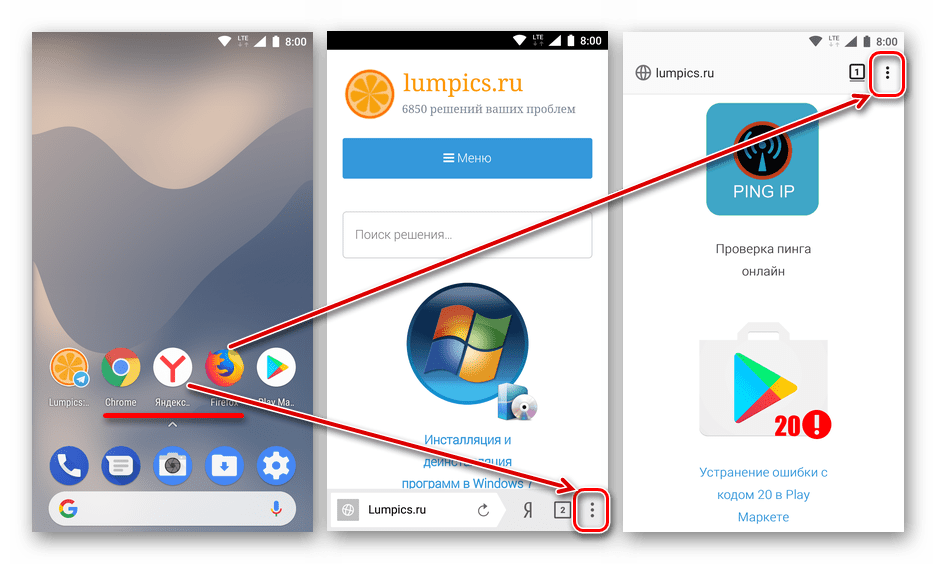
 Поэтому я уверен, что в новой 10 версии Internet Explorer МикроСофт будет тужиться опередить или хотя бы не сильно отстать от конкурентов.
Поэтому я уверен, что в новой 10 версии Internet Explorer МикроСофт будет тужиться опередить или хотя бы не сильно отстать от конкурентов.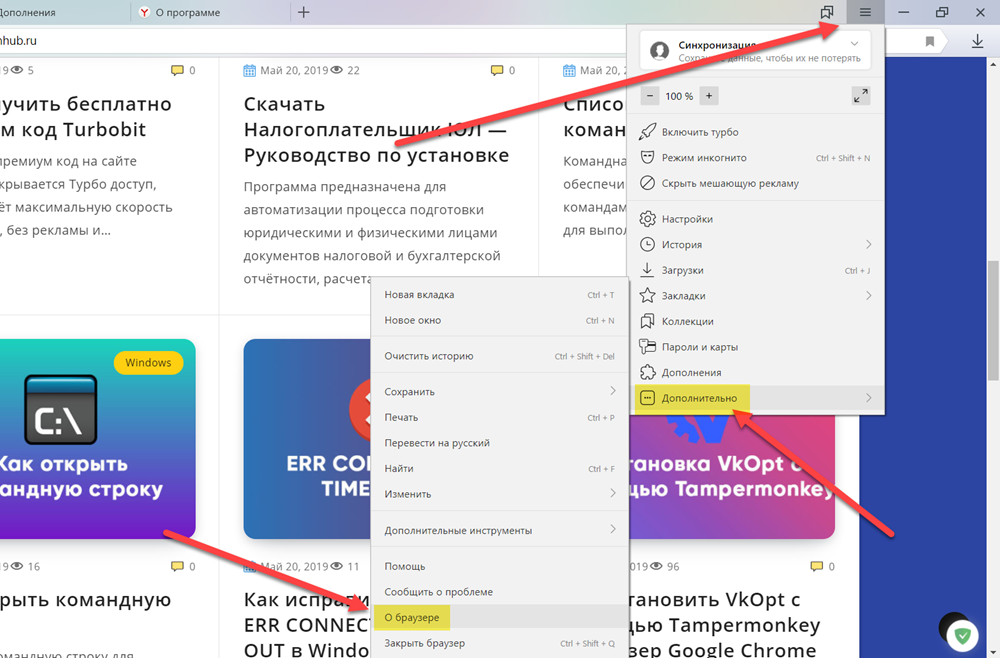 Так что в стане разработчиков этого чуда не так уж все и плохо.
Так что в стане разработчиков этого чуда не так уж все и плохо.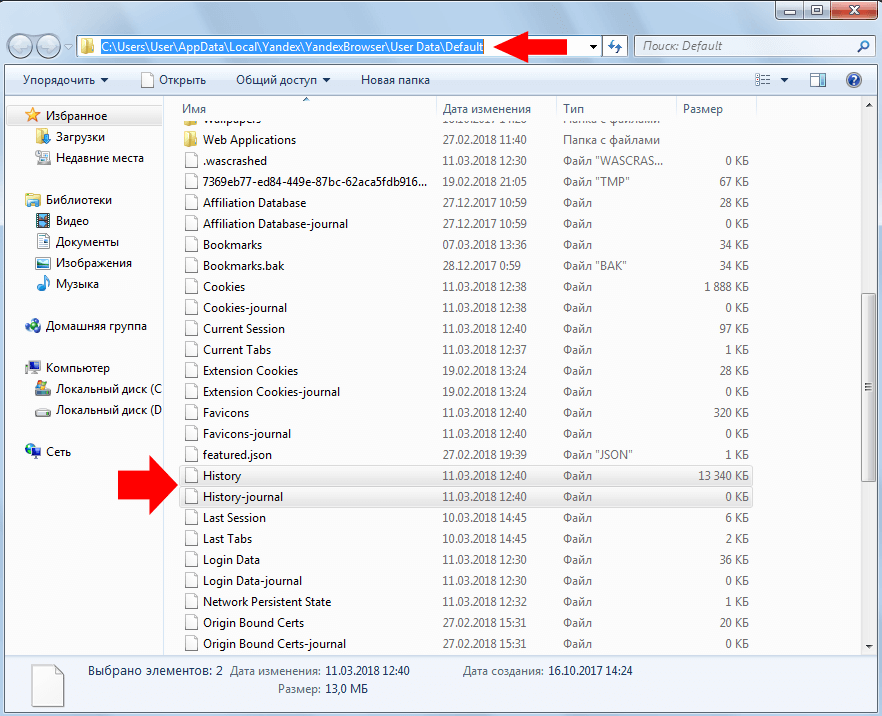
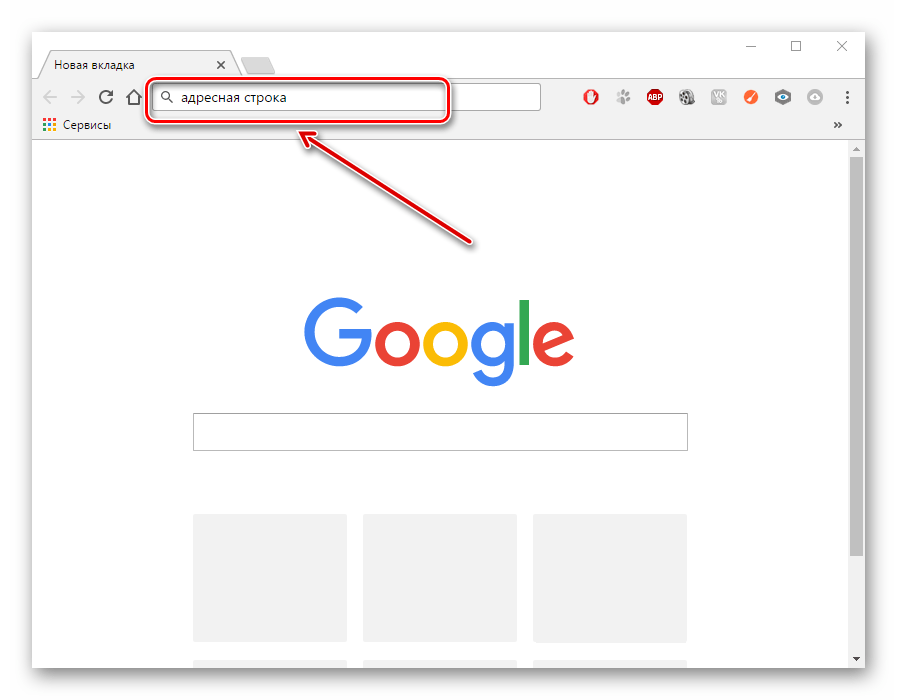 Создан этот browser на основе бесплатного и открытого движка WebKit, а его бета версии обкатывают на тестовом стенде под названием Chromium.
Создан этот browser на основе бесплатного и открытого движка WebKit, а его бета версии обкатывают на тестовом стенде под названием Chromium.
 Здесь же можно будет и стартовую страницу установить.
Здесь же можно будет и стартовую страницу установить. В открывшемся окне нужно будет поставить галочку напротив поля «Очистить кеш» и нажать на кнопку «Очистить историю»:
В открывшемся окне нужно будет поставить галочку напротив поля «Очистить кеш» и нажать на кнопку «Очистить историю»: